Isi artikel ini
Jika Anda tidak punya waktu, Anda bisa berkunjung ke Fiverr dan merekrut desainer web profesional untuk membangun situs web WordPress Anda yang murahnya sampai cuma $5 saja.
Saya akan membahas kedua opsi tersebut dalam panduan ini, jadi silakan terus membaca untuk mencari tahu mana opsi yang cocok untuk Anda.
Opsi 1: Menggunakan Builder Situs Web
Pembangun atau builder situs web adalah alat online yang menjadikan pembangunan situs web luar biasa mudah. Pembangun situs web bisa sangat kuat tetapi tidak memerlukan penulisan kode atau kecakapan teknis, yang membuatnya dapat diakses oleh pemula dan juga berguna bagi para profesional. Antarmuka intuitif dan fitur fleksibelnya berarti Anda dapat menggunakan pembangun untuk membuat situs web yang tampak hebat dalam hitungan jam atau bahkan menit. Kebanyakan pembangun situs web cukup ekonomis, dan kebanyakan menawarkan paket gratis atau uji coba gratis, sehingga Anda dapat memulai tanpa harus mengeluarkan uang sepeser pun. Pembangun atau builder situs web disertai dengan templat desain siap pakai yang mengatur gaya, tata letak, dan skema warna untuk situs Anda. Yang harus Anda lakukan hanya memilih salah satu dan menambahkan gambar dan konten Anda sendiri, serta personalisasikan dengan merek Anda.Tergantung pada pembangunnya, Anda akan memiliki akses ke berbagai metode membangun dan mengedit situs Anda. Saya pribadi lebih suka pengeditan seret dan lepas, karena memberi Anda kontrol lebih besar atas tata letak sambil menjaga prosesnya cukup sederhana. Anda bisa menempatkan elemen di mana saja sesuka Anda, atau hanya dengan menariknya sampai di lokasi tertentu untuk menambahkan elemen baru. Beberapa pembangun menawarkan banyak pilihan aplikasi. Ini adalah cara mudah untuk menambahkan fungsionalitas ke situs Anda atau mengintegrasikannya dengan layanan lain. Anda dapat menambahkan milis, sistem pemesanan janji temu, kotak obrolan langsung, atau yang lainnya, biasanya tanpa biaya tambahan. Meskipun ada banyak pembangun situs web di luar sana, kualitasnya sangat bervariasi. Favorit pribadi saya adalah Wix, karena menawarkan ratusan templat dan fleksibilitas luar biasa, dengan banyak aplikasi gratis (dan berbayar). Lihat panduan kami untuk pembangun situs web terbaik untuk beberapa pilihan bagus lainnya.
Menggunakan Pembangun Situs Web: Panduan Langkah Demi Langkah
1. Pastikan situs web jenis apa yang ingin Anda bangun Dengan sebagian besar pembangun situs web, Anda bisa menciptakan hampir segala jenis situs web yang bisa Anda bayangkan. Anda mungkin ingin membuat situs web pribadi, blog, portofolio online, atau resume/CV interaktif. Jika Anda seorang pengusaha, Anda mungkin memerlukan situs web untuk bisnis Anda, atau toko online untuk menjual produk atau layanan Anda. Anda bahkan tidak perlu membatasi situs Anda untuk satu tujuan. Misalnya, Anda mungkin ingin membuat situs web untuk bisnis Anda yang juga mempunyai portofolio pekerjaan Anda dan toko online. Dengan pembangun situs web yang tepat, kemungkinannya tidak akan ada habisnya. 2. Pilih pembangun situs web yang paling cocok untuk kebutuhan Anda Pembangun akan memiliki kekuatan dan fitur yang berbeda, jadi Anda harus memilih pembangun yang tepat sesuai dengan kebutuhan. Misalnya, sementara sebagian besar pembangun datang dengan semacam fitur atau pengaya toko online, pembangun seperti Shopify dirancang khusus untuk e-niaga. Di sisi lain, fiturnya untuk penggunaan umum, seperti blog, sangat terbatas. Untuk harganya, pembangun situs web yang paling fleksibel adalah Wix. Pembangun ini mempunyai fitur e-niaga terbaik, sangat banyak aplikasi, serta editor seret dan lepasnya memberi Anda kendali penuh atas bagaimana penampilan situs web Anda. Wix berada di posisi teratas daftar pembangun situs web terbaik kami, dan saya akan menggunakannya untuk mendemonstrasikan langkah-langkah membangun situs web dalam panduan ini. Ini bukanlah satu-satunya pilihan Anda, Anda dapat mengikuti langkah-langkah ini untuk sebagian besar pembangun situs web berkualitas.
Pembangun Situs Web Rekomendasi Kami
Tidak yakin pembangun situs web mana untuk dipilih? Berikut beberapa rekomendasi untuk penggunaan yang berbeda.
- Jika Anda ingin mendesain dengan bebas dan mencari pengeditan yang mudah, Wix menjadi rekomendasi saya untuk dipilih berdasarkan fleksibilitas dan fungsionalitasnya. Paket gratisnya luar biasa, dan memungkinkan Anda membangun situs web yang sepenuhnya berfungsi (meskipun ada beberapa batasan).
- Pembangun paling ramah pemula di daftar ini, yaitu SITE123 menawarkan pembuatan situs web yang mudah dan cepat.
- Jika Anda melakukan pekerjaan kreatif seperti fotografi, desain, menulis, maka Squarespace merupakan pilihan teratas. Templatnya berkualitas tinggi serta sempurna untuk menampilkan bakat kreatif Anda.
- Jika Anda perlu membuat situs untuk biro iklan Anda yang menarik klien dan mengundang kepercayaan, IONOS menawarkan desain sederhana dengan hasil profesional. Ia juga dilengkapi dengan alat yang mudah digunakan untuk e-niaga.
- Jika Anda membutuhkan toko online yang mempesona dengan fungsi e-niaga canggih seperti pelacakan inventaris, variasi produk, dan analisis bisnis, Shopify adalah pilihan yang tepat. Ia memiliki ratusan aplikasi dan banyak alat untuk membantu Anda meningkatkan penjualan Anda.
3. Memilih paket
Sebagian besar builder situs web mempunyai paket gratis, atau paling tidak periode uji coba gratis. Jika Anda baru saja memulai dengan situs web Anda, atau anggaran Anda terbatas, paket gratis bisa menjadi solusi terbaik. Paket gratis memberikan kesempatan untuk mencoba pembangun situs web tanpa berinvestasi terlebih dahulu.
Kekurangan dari paket gratis adalah semuanya memiliki berbagai pembatasan. Anda akan dibatasi untuk menggunakan subdomain pembangun (mis., username.wixsite.com/yourcompany). Hal ini tidak menjadi masalah jika Anda membuat situs web sebagai hobi, tetapi jika Anda menggunakan situs web Anda untuk bisnis, Anda benar-benar membutuhkan nama domain khusus (perusahaananda.com) yang mudah diingat oleh pelanggan Anda.
Juga, jika Anda menggunakan paket gratis, situs web Anda akan penuh dengan branding pembangun , yang mungkin terlihat tidak profesional.
Paket gratis biasanya membatasi jumlah lalu lintas yang bisa Anda dapatkan, dan banyak fitur berguna seperti menginstal aplikasi atau mengakses alat untuk e-niaga mungkin terkunci di balik paywall. Jika Anda serius membuat situs web, Anda mungkin perlu meningkatkan ke paket berbayar.
Penting bagi Anda untuk mengetahui jenis situs web yang ingin Anda bangun sebelum memilih paket. Dengan begitu, Anda dapat memilih paket yang lebih sesuai dengan anggaran dan kebutuhan Anda. Sebagai contoh:
- Jika Anda ingin menjual secara online, pilih paket yang didesain untuk e-niaga (atau, paling tidak, paket dengan alat yang diperlukan untuk e-niaga). Wix memiliki paket umum dan bisnis/e-niaga yang bisa dipilih, tetapi Anda hanya dapat menerima pembayaran online pada paket bisnis/e-niaga.
- Jika Anda ingin memamerkan karya Anda dengan menghosting banyak video atau gambar beresolusi tinggi di situs web, Anda memerlukan paket dengan banyak penyimpanan dan bandwidth. Contohnya, Squarespace memberikan penyimpanan foto tanpa batas pada setiap paket, termasuk yang termurah.
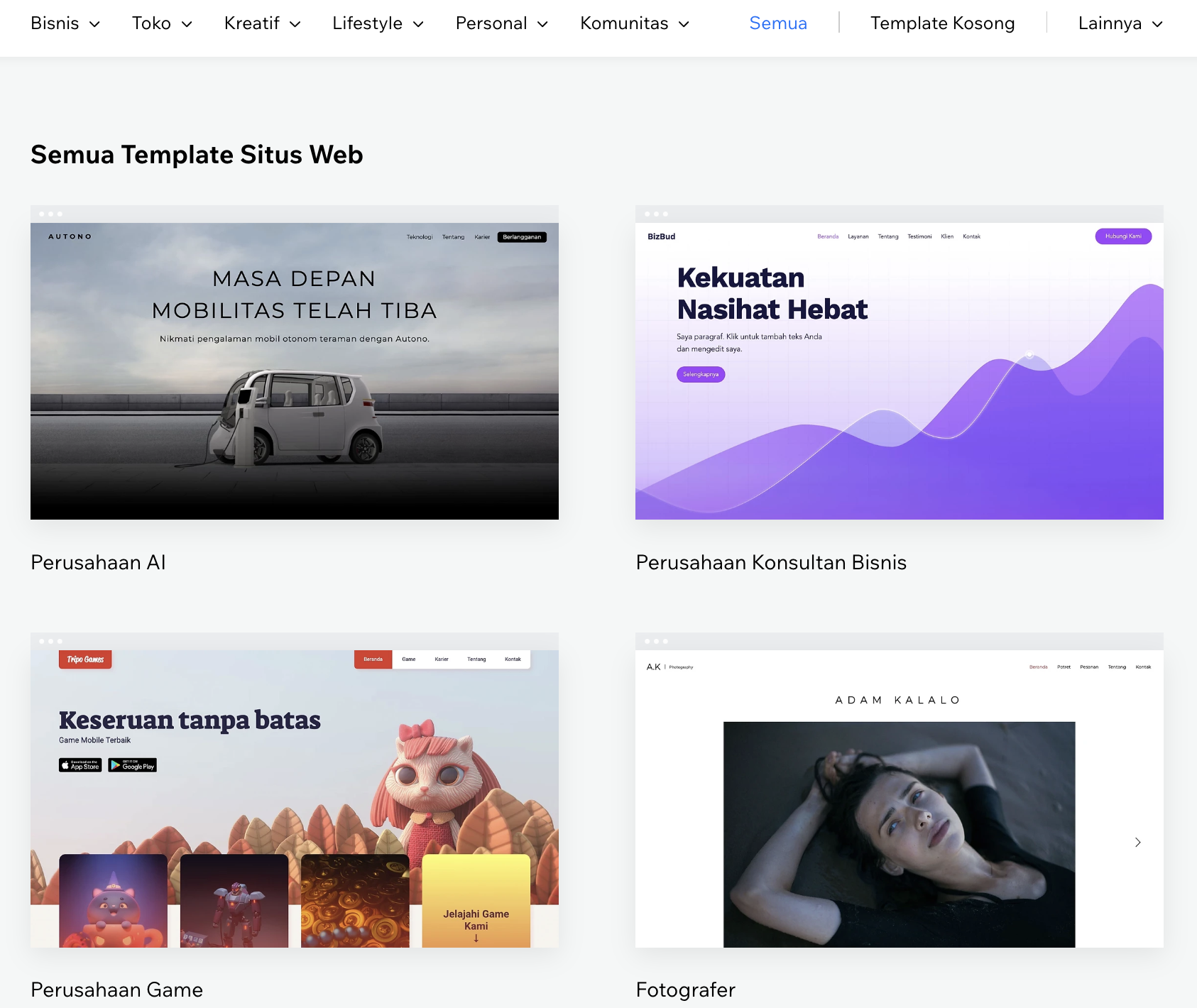 Pilih templat yang paling sesuai dengan visi Anda5. Menyesuaikan templat Anda
Secara teknis, Anda tidak perlu melakukan kustomisasi apa pun pada templat situs web setelah Anda memilihnya. Tetapi, terlepas dari seberapa baik templat yang dibuat, kustomisasi akan menjadikan situs web terasa milik Anda sendiri dan membedakannya dari situs web lain (terutama yang menggunakan templat yang sama persis). Tempat yang baik untuk memulai adalah mengubah warna dan font template Anda agar sesuai dengan branding bisnis Anda.
Pilih templat yang paling sesuai dengan visi Anda5. Menyesuaikan templat Anda
Secara teknis, Anda tidak perlu melakukan kustomisasi apa pun pada templat situs web setelah Anda memilihnya. Tetapi, terlepas dari seberapa baik templat yang dibuat, kustomisasi akan menjadikan situs web terasa milik Anda sendiri dan membedakannya dari situs web lain (terutama yang menggunakan templat yang sama persis). Tempat yang baik untuk memulai adalah mengubah warna dan font template Anda agar sesuai dengan branding bisnis Anda.Meskipun pembangun yang berbeda akan memberikan berbagai tingkat penyesuaian, salah satu keuntungan besar menggunakan pembangun situs web adalah mereka memudahkan kustomisasi. Meskipun setiap pembangun situs web akan memiliki editor uniknya sendiri, semua yang akan saya tunjukkan di Wix dapat diselesaikan melalui langkah serupa di pembangun lainnya.
Mengubah jenis huruf
Mengubah jenis huruf (font) di Wix hanyalah masalah mengklik teks yang ingin Anda ubah dan menekan tombol Edit Text. Anda dapat mengedit setiap kotak teks secara terpisah atau menggunakan opsi Save Theme untuk menerapkan perubahan jenis huruf di seluruh situs web Anda. Dengan Wix, Anda dapat memilih jenis huruf yang berbeda untuk jenis teks yang berbeda – misalnya, Anda dapat memilih satu jenis huruf untuk Heading 1 untuk digunakan sebagai judul utama Anda (seperti dalam templat yang saya tunjukkan di bawah), dan jenis huruf lain untuk sub-judul Anda. Jika mau, Anda bahkan dapat memiliki jenis huruf yang berbeda untuk gaya paragraf.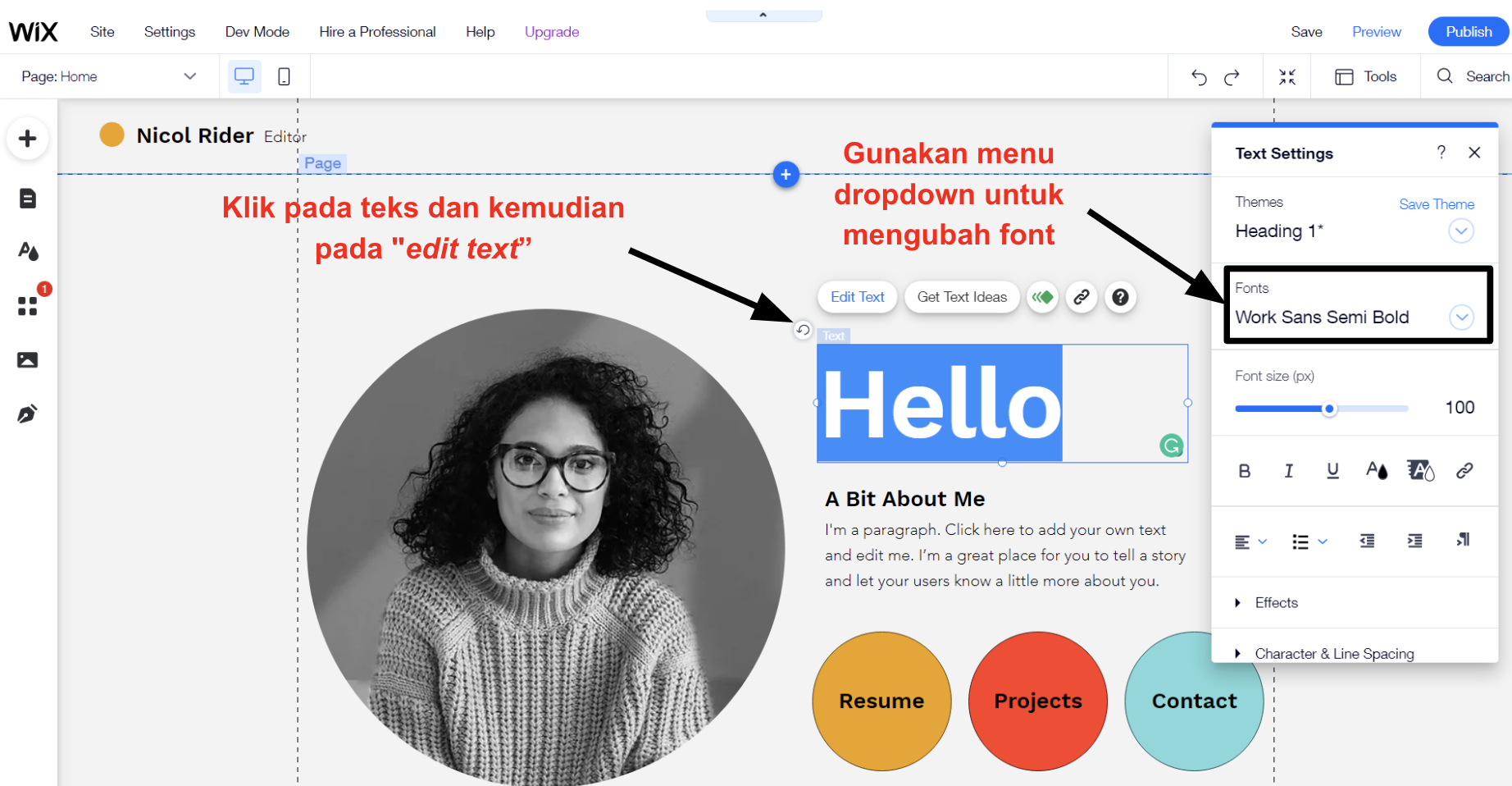 Wix memberikan tingkat penyesuaian yang luar biasa atas gaya teks globalBeberapa pembangun situs web hanya mengizinkan Anda mengubah gaya jenis huruf untuk seluruh situs web, bukan hanya untuk judul dan paragraf individual. Meskipun hal ini agak membatasi pilihan Anda, saya sarankan agar Anda untuk menjaga konsistensi gaya di seluruh situs web Anda.
Wix memberikan tingkat penyesuaian yang luar biasa atas gaya teks globalBeberapa pembangun situs web hanya mengizinkan Anda mengubah gaya jenis huruf untuk seluruh situs web, bukan hanya untuk judul dan paragraf individual. Meskipun hal ini agak membatasi pilihan Anda, saya sarankan agar Anda untuk menjaga konsistensi gaya di seluruh situs web Anda.
Mengubah warna
Anda bisa mengubah warna jenis huruf di kotak pengaturan teks dengan mudah, tetapi sama mudahnya untuk mengubah warna dari elemen lain, seperti latar belakang kolom. Misalnya, Anda dapat menggunakan latar belakang warna solid menggunakan pemilih warna seperti saya tunjukkan pada gambar di bawah ini. Wix secara otomatis membuat palet warna pelengkap agar sesuai dengan tema Anda, tetapi Anda dapat mengubah palet dengan menggunakan opsi change your site colors(ubah warna situs Anda). Anda juga bisa menambahkan warna Anda sendiri supaya sesuai dengan merek Anda.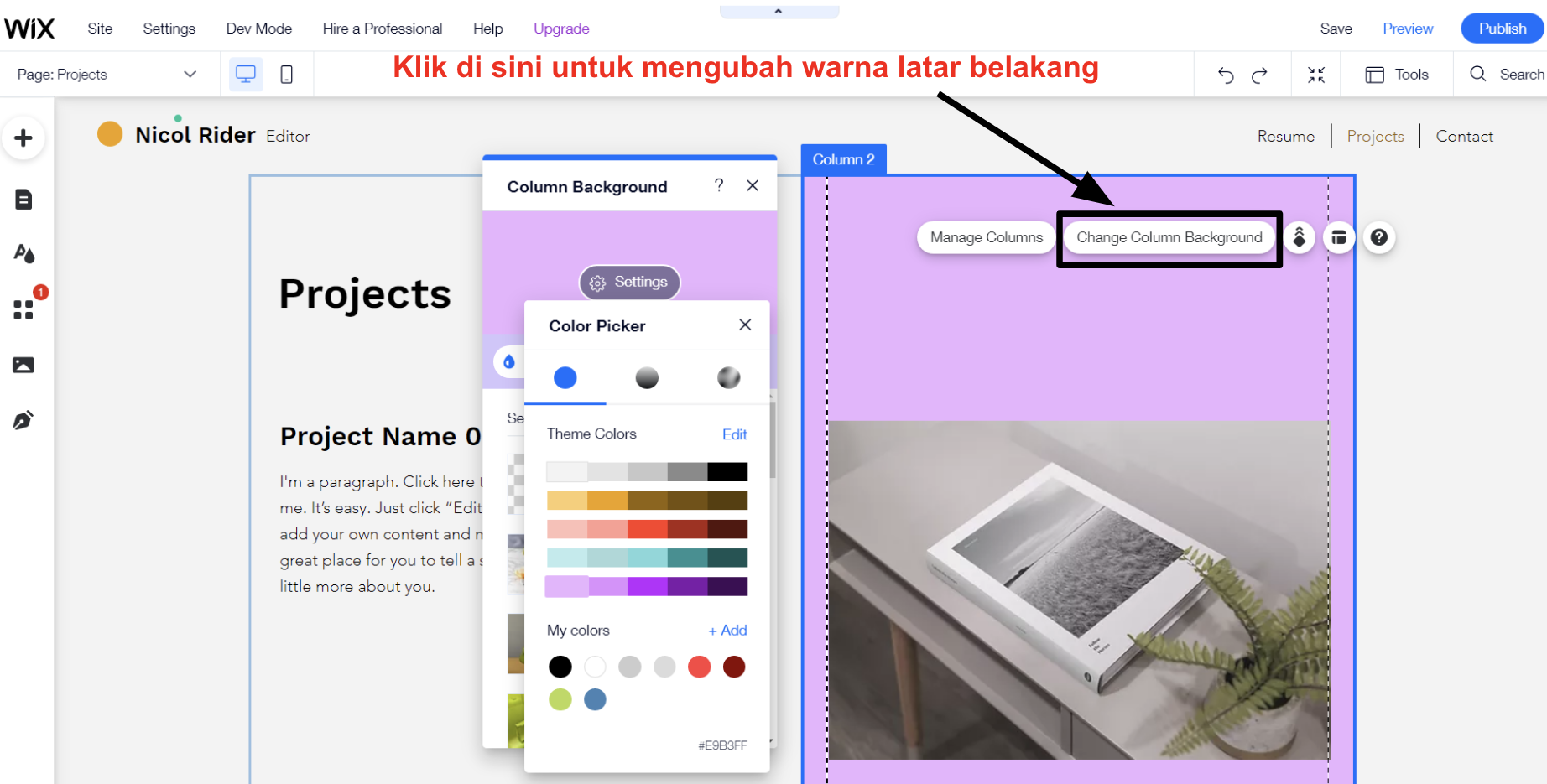 Wix memiliki opsi mudah untuk mengubah warna dan latar belakang
Wix memiliki opsi mudah untuk mengubah warna dan latar belakang
Memindahkan elemen pada halaman-halaman Anda
Dengan editor seret dan lepas seperti Wix, menyesuaikan susunan konten pada semua halaman web Anda sesungguhnya seperti sesuatu yang, ya, menariknya dari satu tempat ke tempat lain. Wix Jumlah kontrol yang diberikan Wix unik, Anda bisa mengatur tata letak halaman Anda, tetapi editor drag-and-drop lainnya akan memberi Anda fitur serupa. Editor lain mungkin menawarkan metode tombol atas/bawah untuk memindahkan bagian di halaman web Anda. Editor blok bekerja seperti titik tengah di antara keduanya, dengan blok yang telah dibuat sebelumnya (teks, gambar, video, kolom, dll.) yang dapat Anda atur dalam kisi, memberi Anda lebih banyak fleksibilitas daripada sekadar memindahkan konten ke atas atau ke bawah, tetapi tidak banyak ruang untuk bermain-main dengan editor drag-and-drop. Salah satu fitur terbaik di Wix adalah fungsi Zoom Out dan Reorder. Fungsi ini memungkinkan Anda melihat seluruh halaman web dan memindahkan bidang dan/atau elemen dengan mudah di halaman. Tangkapan layar di bawah ini menunjukkan betapa mudahnya memindahkan konten menggunakan alat ini. Menggunakan editor seret dan lepas dari Wix untuk menyusun kembali bidang6. Tambahkan konten milik Anda
Ketika menambahkan konten Anda sendiri, yang harus Anda lakukan adalah mengganti teks dan gambar “placeholder” di templat Anda dengan teks dan media Anda sendiri. Mungkin perlu waktu jika Anda memiliki banyak konten, tetapi keseluruhan prosesnya sangat sederhana.
Jika Anda tidak mempunyai gambar sendiri, kebanyakan builder situs web menawarkan sejenis bank gambar yang memudahkan Anda menambahkan gambar gratis ke situs Anda secara instan.
Cara menambahkan teks
Anda bisa menambahkan bagian teks baru ke halaman web Anda hanya dalam beberapa klik. Di Wix, Anda pergunakan alat Add pada bilah alat di sisi kiri dan kemudian pilih Text dalam menu pop-out.
Saya sarankan untuk mengatur area utama di mana Anda ingin menambahkan teks terlebih dahulu dan kemudian kembali untuk menambahkan konten Anda. Anda bisa menggunakan Lorem Ipsum Generator gratis untuk membuat tempat penampungan teks agar nanti Anda bisa menambahkan teks Anda sendiri kalau sudah siap.
Menggunakan editor seret dan lepas dari Wix untuk menyusun kembali bidang6. Tambahkan konten milik Anda
Ketika menambahkan konten Anda sendiri, yang harus Anda lakukan adalah mengganti teks dan gambar “placeholder” di templat Anda dengan teks dan media Anda sendiri. Mungkin perlu waktu jika Anda memiliki banyak konten, tetapi keseluruhan prosesnya sangat sederhana.
Jika Anda tidak mempunyai gambar sendiri, kebanyakan builder situs web menawarkan sejenis bank gambar yang memudahkan Anda menambahkan gambar gratis ke situs Anda secara instan.
Cara menambahkan teks
Anda bisa menambahkan bagian teks baru ke halaman web Anda hanya dalam beberapa klik. Di Wix, Anda pergunakan alat Add pada bilah alat di sisi kiri dan kemudian pilih Text dalam menu pop-out.
Saya sarankan untuk mengatur area utama di mana Anda ingin menambahkan teks terlebih dahulu dan kemudian kembali untuk menambahkan konten Anda. Anda bisa menggunakan Lorem Ipsum Generator gratis untuk membuat tempat penampungan teks agar nanti Anda bisa menambahkan teks Anda sendiri kalau sudah siap.
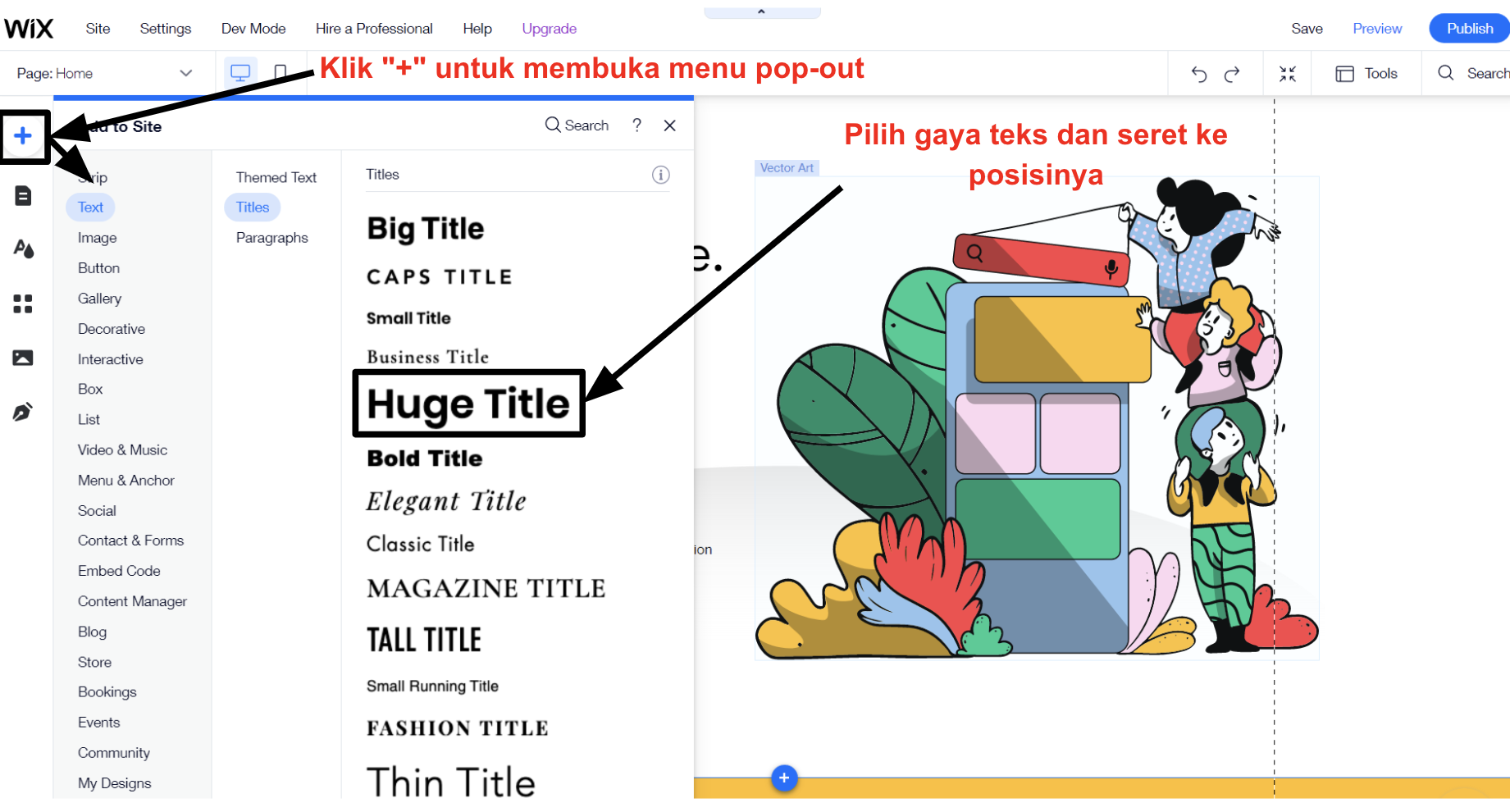 Pilihan dari berbagai macam gaya teksCara menambahkan gambar
Seperti dalam menambahkan teks ke situs web Anda, menambahkan gambar juga luar biasa mudah. Di Wix, buka menu Add, pilih Image (langsung di bawah Text), dan pilih di antara sumber gambar. Anda bisa mengunggah gambar Anda sendiri, gunakan gambar dan ilustrasi gratis Wix, cari basis data gambar Unsplash atau pilih stok gambar premium dari Shutterstock (dengan sejumlah biaya). Selanjutnya Anda cukup menempatkan gambar di mana saja Anda menginginkannya di halaman Anda.
Anda juga bisa menggunakan alat Add Image untuk menambahkan logo ke situs web Anda. Saya punya beberapa saran tentang selanjutnya dalam artikel ini.
Jika Anda menggunakan Wix gratis atau gambar Unsplash, mungkin ini sudah dioptimalkan – artinya gambar/logo sudah dikompresi untuk ukuran berkas yang lebih kecil, jadi tidak akan memperlambat situs web Anda. Namun, apabila Anda menggunakan gambar beresolusi tinggi, lebih bagus lagi kalau ukuran berkas dikurangi sebelum Anda mengunggahnya. Hal ini mudah dikerjakan dengan alat gratis seperti Image Compressor.
Pilihan dari berbagai macam gaya teksCara menambahkan gambar
Seperti dalam menambahkan teks ke situs web Anda, menambahkan gambar juga luar biasa mudah. Di Wix, buka menu Add, pilih Image (langsung di bawah Text), dan pilih di antara sumber gambar. Anda bisa mengunggah gambar Anda sendiri, gunakan gambar dan ilustrasi gratis Wix, cari basis data gambar Unsplash atau pilih stok gambar premium dari Shutterstock (dengan sejumlah biaya). Selanjutnya Anda cukup menempatkan gambar di mana saja Anda menginginkannya di halaman Anda.
Anda juga bisa menggunakan alat Add Image untuk menambahkan logo ke situs web Anda. Saya punya beberapa saran tentang selanjutnya dalam artikel ini.
Jika Anda menggunakan Wix gratis atau gambar Unsplash, mungkin ini sudah dioptimalkan – artinya gambar/logo sudah dikompresi untuk ukuran berkas yang lebih kecil, jadi tidak akan memperlambat situs web Anda. Namun, apabila Anda menggunakan gambar beresolusi tinggi, lebih bagus lagi kalau ukuran berkas dikurangi sebelum Anda mengunggahnya. Hal ini mudah dikerjakan dengan alat gratis seperti Image Compressor.
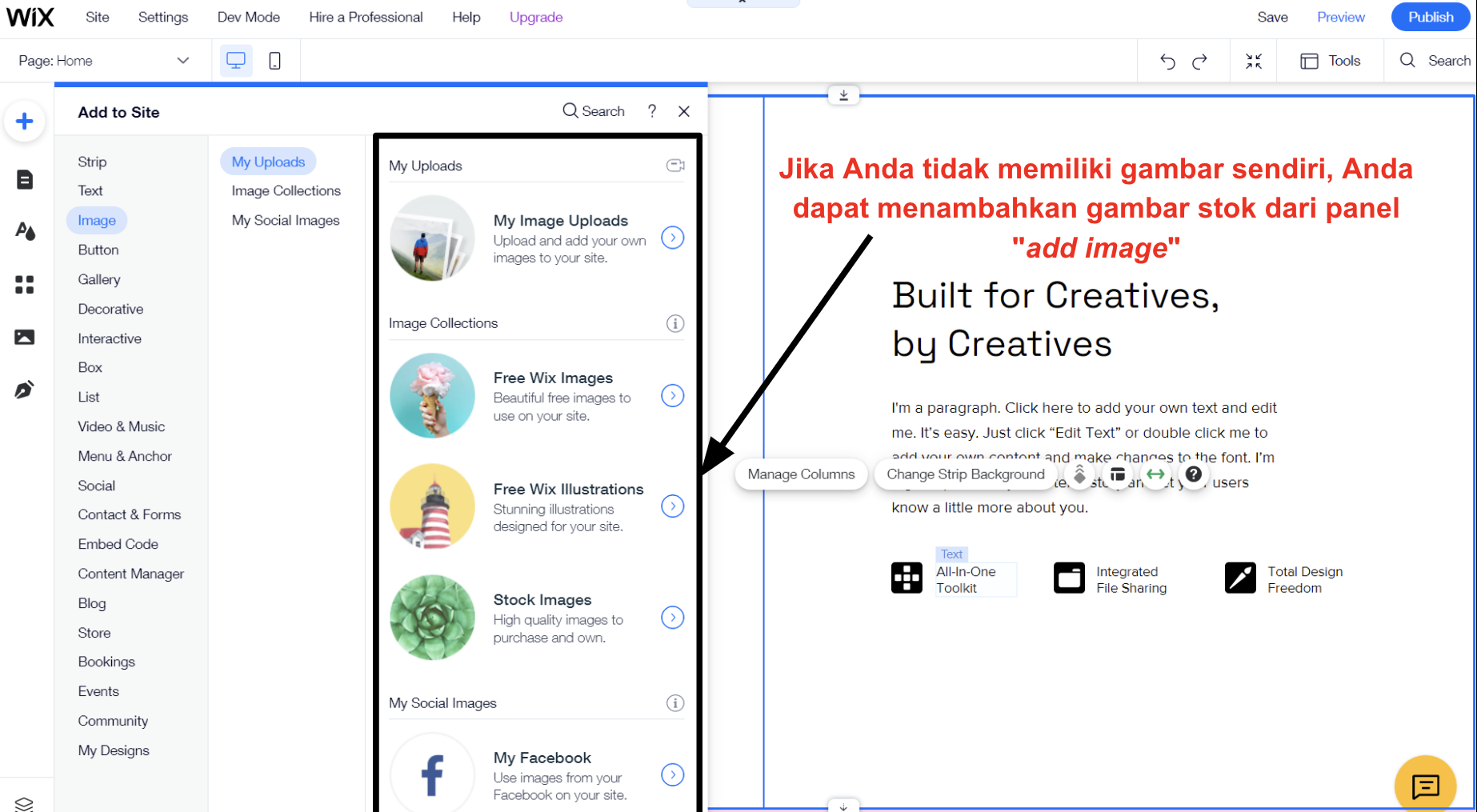 Wix menyediakan banyak cara untuk menambahkan gambar ke situs web AndaCara menambahkan halaman ke situs web Anda
Sebagian besar templat akan hadir dengan beberapa halaman yang telah dirancang sebelumnya, seperti Home, About Us, dan Contact. Jika Anda ingin menambahkan lebih banyak halaman – halaman Layanan atau Pekerjaan Saya, misalnya – Anda dapat melakukannya dengan mengklik tombol Menus and Pages di toolbar kiri dan memilih tombol Add Page di bagian bawah menu pop-out.
Wix menyediakan banyak cara untuk menambahkan gambar ke situs web AndaCara menambahkan halaman ke situs web Anda
Sebagian besar templat akan hadir dengan beberapa halaman yang telah dirancang sebelumnya, seperti Home, About Us, dan Contact. Jika Anda ingin menambahkan lebih banyak halaman – halaman Layanan atau Pekerjaan Saya, misalnya – Anda dapat melakukannya dengan mengklik tombol Menus and Pages di toolbar kiri dan memilih tombol Add Page di bagian bawah menu pop-out.
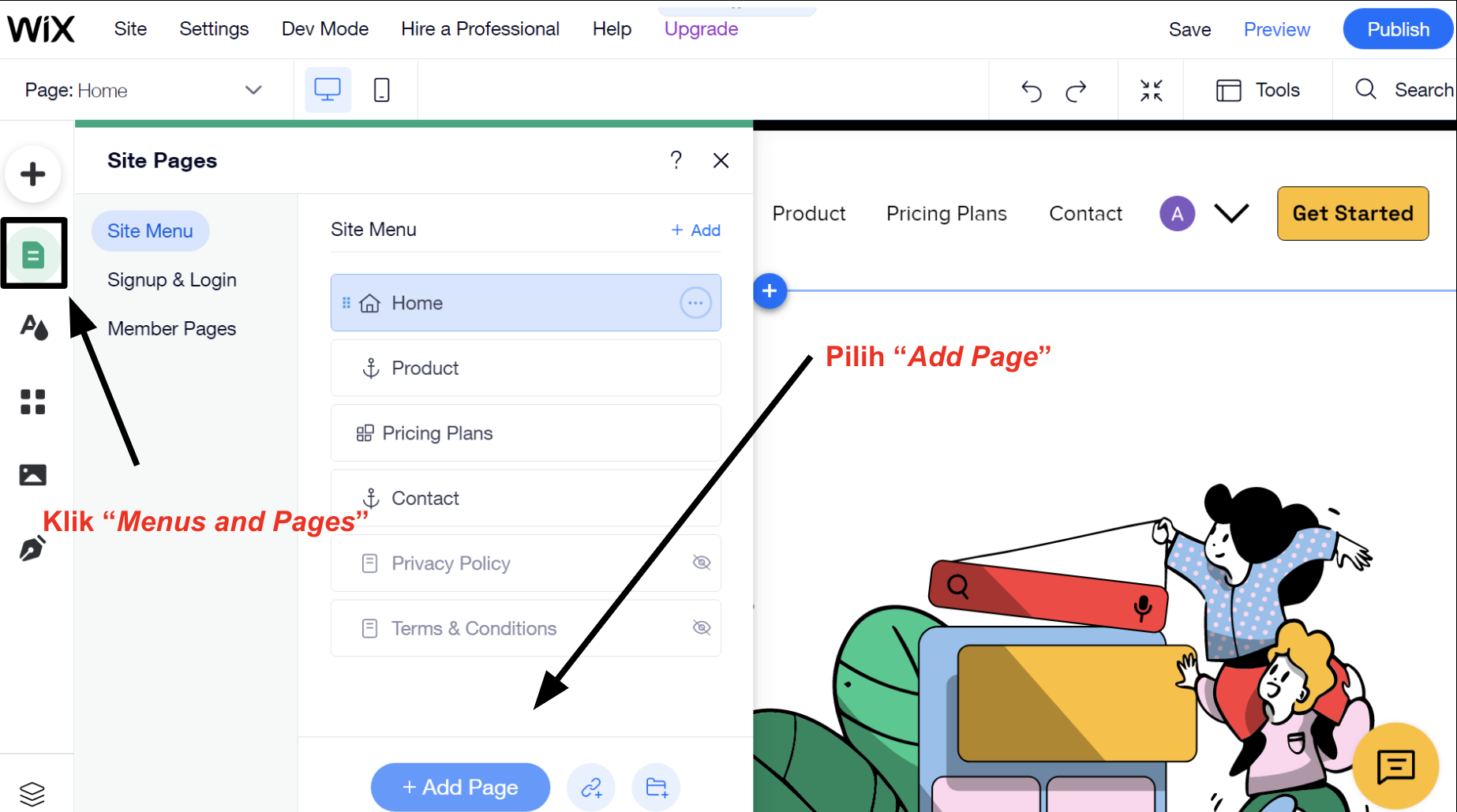 Menambahkan halaman baru di Wix adalah yang paling mudahKetika menambahkan halaman baru ke situs Anda, secara otomatis akan muncul dalam menu navigasi Anda.
7. Menambahkan aplikasi
Aplikasi adalah integrasi asli atau pihak ketiga yang membantu memperluas fungsionalitas situs Anda. Meskipun tidak semua pembangun situs web memiliki aplikasi, beberapa pembangun seperti Wix punya ratusan aplikasi untuk dipilih. Banyak dari mereka yang gratis, dan bahkan aplikasi berbayar sering kali memiliki versi gratis atau masa percobaan gratis.
Anda dapat menggunakan aplikasi untuk menambahkan fitur tambahan ke situs web Anda dalam hitungan menit. Misalnya, pasar aplikasi Wix memungkinkan Anda untuk menambahkan fitur seperti pemesanan online, obrolan langsung, pendaftaran buletin, integrasi media sosial, dan banyak lagi ke situs Anda.
Menambahkan halaman baru di Wix adalah yang paling mudahKetika menambahkan halaman baru ke situs Anda, secara otomatis akan muncul dalam menu navigasi Anda.
7. Menambahkan aplikasi
Aplikasi adalah integrasi asli atau pihak ketiga yang membantu memperluas fungsionalitas situs Anda. Meskipun tidak semua pembangun situs web memiliki aplikasi, beberapa pembangun seperti Wix punya ratusan aplikasi untuk dipilih. Banyak dari mereka yang gratis, dan bahkan aplikasi berbayar sering kali memiliki versi gratis atau masa percobaan gratis.
Anda dapat menggunakan aplikasi untuk menambahkan fitur tambahan ke situs web Anda dalam hitungan menit. Misalnya, pasar aplikasi Wix memungkinkan Anda untuk menambahkan fitur seperti pemesanan online, obrolan langsung, pendaftaran buletin, integrasi media sosial, dan banyak lagi ke situs Anda.
 Wix App Market menawarkan ratusan opsi untuk memperluas fungsionalitas situs AndaUntuk menambahkan aplikasi ke situs Wix Anda, cukup klik ikon App Market(itu akan muncul sebagai empat kotak kecil di bilah alat kiri). Dari sini, Anda dapat mencari aplikasi tertentu, atau menelusuri kategori untuk menemukan ide baru.
Setelah Anda menemukan aplikasi yang Anda suka, klik saja, lalu pilih Add to Site.
Wix App Market menawarkan ratusan opsi untuk memperluas fungsionalitas situs AndaUntuk menambahkan aplikasi ke situs Wix Anda, cukup klik ikon App Market(itu akan muncul sebagai empat kotak kecil di bilah alat kiri). Dari sini, Anda dapat mencari aplikasi tertentu, atau menelusuri kategori untuk menemukan ide baru.
Setelah Anda menemukan aplikasi yang Anda suka, klik saja, lalu pilih Add to Site.
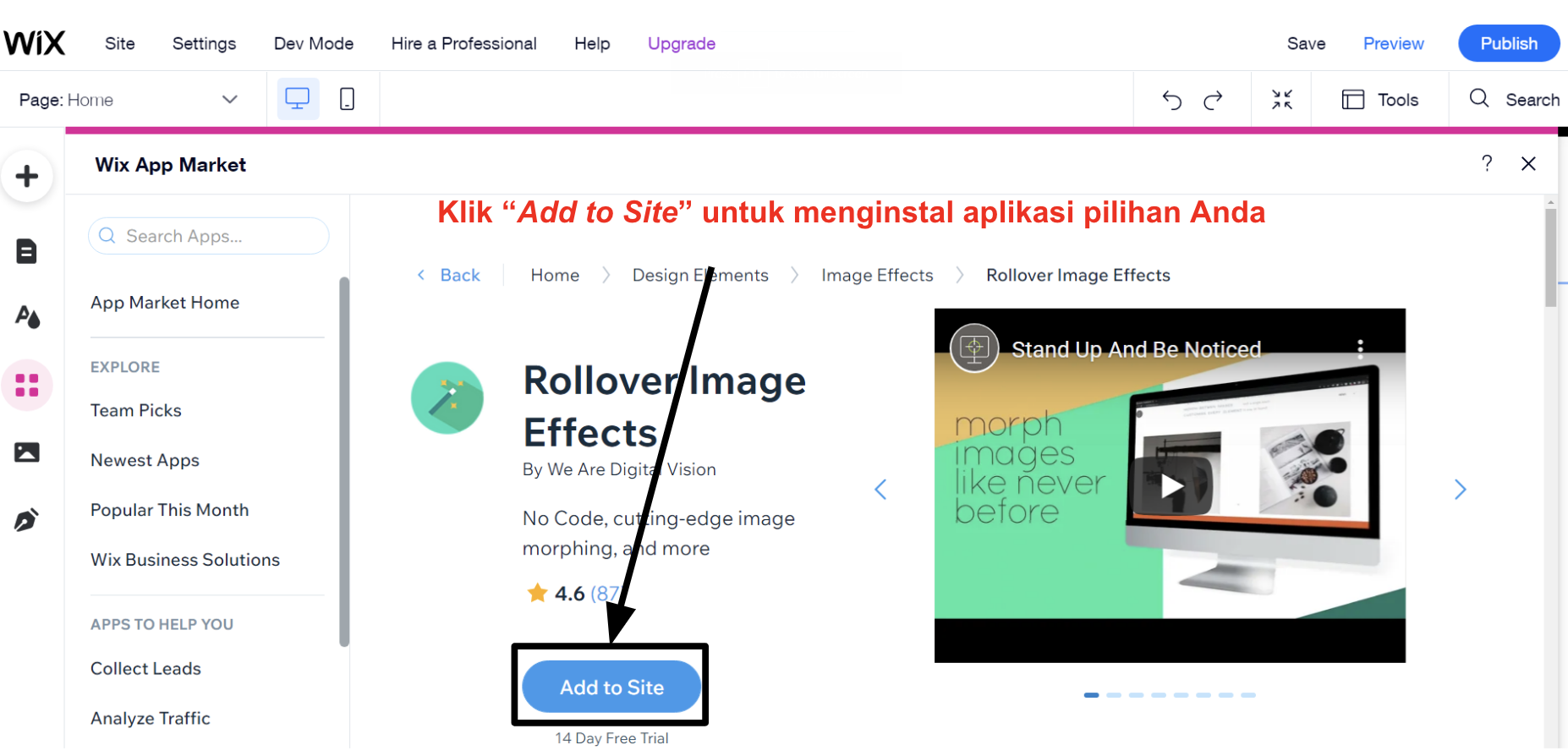 Dengan beberapa klik, instal aplikasi langsung dari Wix App MarketSetelah aplikasi terpasang, aplikasi seketika tersedia pada halaman web Anda. Dalam contoh ini, saya menambahkan aplikasi Rollover Image Effects untuk pengeditan gambar tingkat lanjut dan muncul pada halaman web saya dalam 30 detik!
8. Pilih nama domain (ranah)
Sebelum memublikasikan situs web, Anda perlu memilih suatu nama domain. Jika Anda menggunakan paket gratis, sebab Anda terpaksa menggunakan sub domain misalnya, namapenggunaAnda.wixsites.com/nama situs web Anda). Jika Anda mendaftar pada paket berbayar tahunan, sebagian besar builder akan menyertakan nama domain kustom gratis untuk tahun pertama.
Sebagian besar pembangun situs web akan memberikan opsi untuk mendaftar dan menyiapkan nama domain Anda. Artinya apa yang harus Anda lakukan tinggal memilih nama domain terbaik untuk situs web Anda. Banyak yang harus dipikirkan ketika memilih nama domain, jadi jangan buru-buru untuk langkah ini! Salah satu masalah terbesar apakah nama domain yang Anda inginkan memang tersedia.
Jika Anda kesulitan untuk memilih, silakan lihat panduan ringkas untuk memilih nama domain Anda!
9. Pratinjau dan publikasikan situs web Anda
Setelah Anda menambahkan semua konten dan memilih nama domain, kini saatnya situs web Anda online. Pada sebagian besar pembangun situs web, ini hanya masalah satu klik tombol (atau dua).
Jangan terburu-buru menekan tombol Publish, sebaiknya gunakan opsi Previewuntuk memastikan Anda puas dengan situs Anda sebelum ditayangkan. Preview (Pratinjau) memungkinkan untuk melihat situs Anda dari sisi pengunjung, tanpa gangguan editor. Selain itu, jika ada tempat di mana Anda lupa menambahkan konten, atau halaman kosong apa pun yang lupa diisi, mempratinjau situs Anda dapat membantu Anda menangkap detail kecil itu sebelum orang lain melakukannya.
Sebagian besar builder juga akan memiliki fasilitas untuk meninjau situs Anda dalam versi seluler. Selalu pastikan situs Anda berfungsi dan terlihat bagus juga di perangkat seluler.
Dengan beberapa klik, instal aplikasi langsung dari Wix App MarketSetelah aplikasi terpasang, aplikasi seketika tersedia pada halaman web Anda. Dalam contoh ini, saya menambahkan aplikasi Rollover Image Effects untuk pengeditan gambar tingkat lanjut dan muncul pada halaman web saya dalam 30 detik!
8. Pilih nama domain (ranah)
Sebelum memublikasikan situs web, Anda perlu memilih suatu nama domain. Jika Anda menggunakan paket gratis, sebab Anda terpaksa menggunakan sub domain misalnya, namapenggunaAnda.wixsites.com/nama situs web Anda). Jika Anda mendaftar pada paket berbayar tahunan, sebagian besar builder akan menyertakan nama domain kustom gratis untuk tahun pertama.
Sebagian besar pembangun situs web akan memberikan opsi untuk mendaftar dan menyiapkan nama domain Anda. Artinya apa yang harus Anda lakukan tinggal memilih nama domain terbaik untuk situs web Anda. Banyak yang harus dipikirkan ketika memilih nama domain, jadi jangan buru-buru untuk langkah ini! Salah satu masalah terbesar apakah nama domain yang Anda inginkan memang tersedia.
Jika Anda kesulitan untuk memilih, silakan lihat panduan ringkas untuk memilih nama domain Anda!
9. Pratinjau dan publikasikan situs web Anda
Setelah Anda menambahkan semua konten dan memilih nama domain, kini saatnya situs web Anda online. Pada sebagian besar pembangun situs web, ini hanya masalah satu klik tombol (atau dua).
Jangan terburu-buru menekan tombol Publish, sebaiknya gunakan opsi Previewuntuk memastikan Anda puas dengan situs Anda sebelum ditayangkan. Preview (Pratinjau) memungkinkan untuk melihat situs Anda dari sisi pengunjung, tanpa gangguan editor. Selain itu, jika ada tempat di mana Anda lupa menambahkan konten, atau halaman kosong apa pun yang lupa diisi, mempratinjau situs Anda dapat membantu Anda menangkap detail kecil itu sebelum orang lain melakukannya.
Sebagian besar builder juga akan memiliki fasilitas untuk meninjau situs Anda dalam versi seluler. Selalu pastikan situs Anda berfungsi dan terlihat bagus juga di perangkat seluler.
 Ketika situs web Anda dipublikasikan, Anda bisa melihat dan membaginya dengan mudahSesudah menekan Publish, situs web Anda langsung online, dan Anda bisa mulai mempromosikannya.
Ketika situs web Anda dipublikasikan, Anda bisa melihat dan membaginya dengan mudahSesudah menekan Publish, situs web Anda langsung online, dan Anda bisa mulai mempromosikannya.
Website Builder Comparison Table
| Pembangun Situs Web | Paket Gratis | Seret & Lepask | Aplikasi/ Integrasi | Templat | Harga Awal | |
| Wix | ✔ | ✔ | ✔ | 800+ | $0 | Baca Ulasan |
| Squarespace | ✘ | ✔ | ✔ | 140+ | $16.00 | Baca Ulasan |
| Pembangun Situs Web Hostinger | ✘ | ✔ | ✔ | 100+ | $2.99 | Baca Ulasan |
| IONOS | ✘ | ✔ | ✘ | 18 | $6.00 | Baca Ulasan |
| SITE123 | ✔ | ✘ | ✔ | 240+ | $0 | Baca Ulasan |
| WordPress.com | ✔ | ✘ | ✔ | 140+ Ribuan templat asli pihak ketiga | $4.00 | Baca Ulasan |
| Webnode | ✔ | ✘ | ✘ | 110+ | $3.90 | Baca Ulasan |
| Shopify | ✘ | ✘ | ✔ | 70+ | $29.00 | Baca Ulasan |
| BigCommerce | ✘ | ✘ | ✔ | 200+ | $29.00 | Baca Ulasan |
| Square Online | ✔ | ✘ | ✔ | 1 | $0 | Baca Ulasan |
FAQ Pembangun Situs Web
Pembangun situs web mana yang paling mudah digunakan?
Ada beberapa pembangun situs web yang sangat mudah digunakan, seperti IONOS dan SITE123. Namun, Wix menjadi pilihan utama saya karena berhasil memberikan banyak kebebasan desain sambil tetap sangat mudah digunakan. Tidak hanya sangat intuitif, tetapi juga memiliki lebih banyak fitur daripada hampir semua pembangun lainnya.Akankah situs saya muncul pada Google dan mesin pencarian lainnya?
Ya, situs web Anda akan muncul dalam hasil mesin pencari. Tapi muncul saja tidak cukup – Anda juga ingin situs Anda mendapat peringkat setinggi mungkin. Semua pembangun situs web menawarkan fitur SEO (optimasi mesin pencari) untuk membantu meningkatkan peringkat hasil pencarian. Dalam beberapa kasus, Anda dibatasi untuk menambahkan judul dan deskripsi meta Anda sendiri. Namun, pembangun situs web lain akan memberikan fitur SEO yang lebih canggih. Misalnya, Wix menawarkan SEO Wiz, yang memberikan rekomendasi SEO yang dipersonalisasi dan petunjuk langkah demi langkah tentang cara membuat situs web Anda diperhatikan.Akankah situs saya tampil bagus pada perangkat seluler?
Jawaban sederhana untuk pertanyaan ini adalah ‘ya.’ Sebagian besar pembangun situs web juga memberikan templat yang responsif untuk seluler (artinya, situs Anda akan menyesuaikan dengan ukuran layar perangkat seluler secara otomatis) atau mempunyai editor dengan tampilan seluler sehingga Anda bisa mengedit secara terpisah versi seluler situs web Anda. Jika ingin mengecek kalau situs web Anda responsif untuk seluler, Anda bisa menggunakan Alat Pemeriksa Responsif gratis.Apakah saya membutuhkan pembangun khusus e-niaga?
Sebenarnya itu tergantung pada berapa banyak produk yang rencananya akan Anda jual dan tujuan utama situs web Anda. Untuk blog biasa yang menjual merchandise sampingan, website builder biasa dengan fitur e-commerce sudah lebih dari cukup. Karena pembangun e-niaga umumnya melulu berfokus pada penjualan, sehingga alat blog mereka tidak semuanya bagus. Wix memberikan yang terbaik di kedua bidang, dengan alat yang sempurna untuk kreasi konten dan set alat e-niaga yang kuat. Namun, jika Anda berencana menjual banyak produk melalui toko online Anda sendiri, maka, sangat saya sarankan pembangun khusus e-niaga seperti Shopify. Pembangun E-niaga mempunyai alat manajemen penjualan lebih unggul dan bahkan beberapa memungkinkan Anda menjual melalui Instagram dan Facebook.Bisakah saya merekrut seseorang untuk membangun situs untuk saya?
Ya, sudah pasti Anda bisa! Bila Anda tidak punya waktu untuk membangun situs web sendiri atau lebih suka seorang profesional menanganinya untuk Anda, Anda bisa merekrut desainer web dengan harga semurah $5 di Fiverr, situs internet terbaik untuk menemukan pekerja lepas berbiaya rendah.Pilihan 2: Menggunakan WordPress
Pembangun/ builder situs web benar-benar merupakan cara paling mudah untuk mengantarkan situs web Anda untuk online, tetapi pembangun ini bisa jadi sedikit lebih mahal daripada menggunakan WordPress dengan paket hosting web. Jika Anda mencari opsi yang bersahabat dengan anggaran dan tidak keberatan dengan proses pembangunan situs yang sedikit lebih teknis, maka WordPress menjadi opsi terbaik untuk Anda. Nah, ada dua versi WordPress: WordPress.com, merupakan versi yang disederhanakan, dan WordPress hosting mandiri. Dalam bagian ini, saya akan membahas WordPress hosting mandiri. Menggunakan WordPress tidak semudah seperti pembangun situs web, tetapi masih cukup mudah untuk mengawali langkah Anda – dan jajaran templat dan pengaya (plugin) gratisnya yang luar biasa banyak memberi Anda pilihan untuk kustomisasi situs web Anda yang hampir tanpa batas. Meskipun prosesnya sedikit lebih teknis, Anda tidak harus mengetahui cara penulisan kode atau mempunyai pengalaman segunung untuk membangun situs web berpenampilan hebat dengan WordPress. Dan penting untuk dicatat, antarmuka WordPress tersedia dalam bahasa Indonesia, jadi Anda bisa membangun situs web Anda dengan mudah.Jika Anda lebih suka jasa profesional membangun situs web WordPress Anda, maka Anda selalu bisa merekrut seorang pengembang pada Fiverr dengan biaya semurah $5. Cari tahu selengkapnya tentang ini di bawah.
Panduan Langkah-demi-Langkah
1. Pilih paket hosting Walaupun WordPress sendiri 100% gratis, Anda harus mendaftar ke web hosting untuk membuat situs web Anda aktif secara online (tidak seperti pada pembangun situs web, yang menyediakan hosting sekaligus dengan paketnya). Untuk tampilan yang lebih mendalam, Anda bisa melihat daftar singkat kami pada hosting web terbaik di 2024. Banyak tersedia pilihan hosting web, tetapi inilah yang secara konsisten berada di rekomendasi teratas kami.
Hosting Web Rekomendasi Top Kami untuk Situs Web WordPress
Ketika Anda memilih hosting untuk situs web WordPress Anda, ada beberapa fitur yang sebaiknya Anda lihat:
- Hostinger – Sebagai salah satu penyedia hosting termurah, Hostinger ideal jika anggaran Anda terbatas. Hosting ini menyedia kecepatan muat yang unggul (dan kami sudah mengujinya dengan menyeluruh) dan mempunyai penginstal WordPress cukup 1-klik pada paket hosting berbagi dasar. Jika Anda memilih hosting WordPress terkelola, Anda akan dapat memanfaatkan peningkatan keamanan dan peladen yang dioptimalkan untuk WordPress.
- InterServer – Dengan harga hosting bulanan yang murah dan penyimpanan tak terbatas, InterServer merupakan sarana terbaik jika usaha Anda sedang berkembang. Seperti peladennya yang berlokasi di AS, hosting ini bisa memberikan kecepatan muat terbaik untuk target pelanggan yang berbasis di AS.
- A2 Hosting – Dengan menjajakan hosting berbagi standar atau hosting WordPress terkelola, A2 Hosting merupakan perusahaan hosting ‘hijau’ yang berusaha untuk mengurangi jejak karbonnya. Hosting ini memberikan kecepatan sangat bagus, dan juga keamanan yang mumpuni, dengan fitur deteksi ancaman dan termasuk alat pembersih ancaman keamanan gratis HackScan miliknya.
- Nexcess – Jika Anda tidak keberatan memilih opsi yang lebih mahal asalkan Anda mendapatkan hosting premium terkelola sebagai imbalannya, Nexcess bisa menjadi opsi hosting terbaik untuk menjalankan situs web WordPress Anda. Dengan Nexcess, Anda dapat yakin bahwa setiap bagian dari proses hosting ditangani oleh para profesional yang bekerja dengan sempurna.
- Kinsta –Hosting yang dikelola (yaitu, semua pekerjaan yang sulit sudah dilakukan sebelumnya) dan kecepatannya yang kencang menjadikan Kinsta pilihan menarik dalam hampir semua hal, selama Anda tidak keberatan mengocek kantong lebih dalam. Meskipun nilainya fantastis, Kinsta masih cukup mahal, tetapi yakinlah, Anda membayar harga premium untuk layanan premium.
- InMotion Hosting – Pilihan teratas lainnya untuk hosting yang berbasis di AS, InMotion Hosting mengorbankan sebagian (meskipun tidak terlalu banyak) kecepatan InterServer sebagai imbalan atas dukungan terbaiknya. Jika Anda mencari hosting hebat di AS, dan keandalan merupakan hal yang terpenting, InMotion bisa menjadi pilihan untuk Anda.
- Sertifikat SSL. Sertifikat SSL menjadikan situs web Anda aman, memastikan situs mempunyai ikon gembok kecil di bilah alamat peramban web. Sebagian besar hosting web akan menyertakan satu secara cuma-cuma. Setelah situs web Anda live (aktif), Anda bisa memeriksa apakah sertifikat SSL pada situs web Anda bekerja dengan benar dengan SSL Checker Tool.
- Optimalisasi WordPress. Hosting web terbaik untuk WordPress mempunyai peladen khusus yang dioptimalkan untuk meningkatkan kinerja, sehingga halaman web Anda dimuat lebih cepat.
- Fitur keamanan. Beberapa hosting web memberi Anda ekstra untuk keamanan paling esensial, jadi Anda sebaiknya mencoba mencari hosting yang mencakup juga fitur penting seperti proteksi malware, tembok api/ firewall, dan pencadangan otomatis.
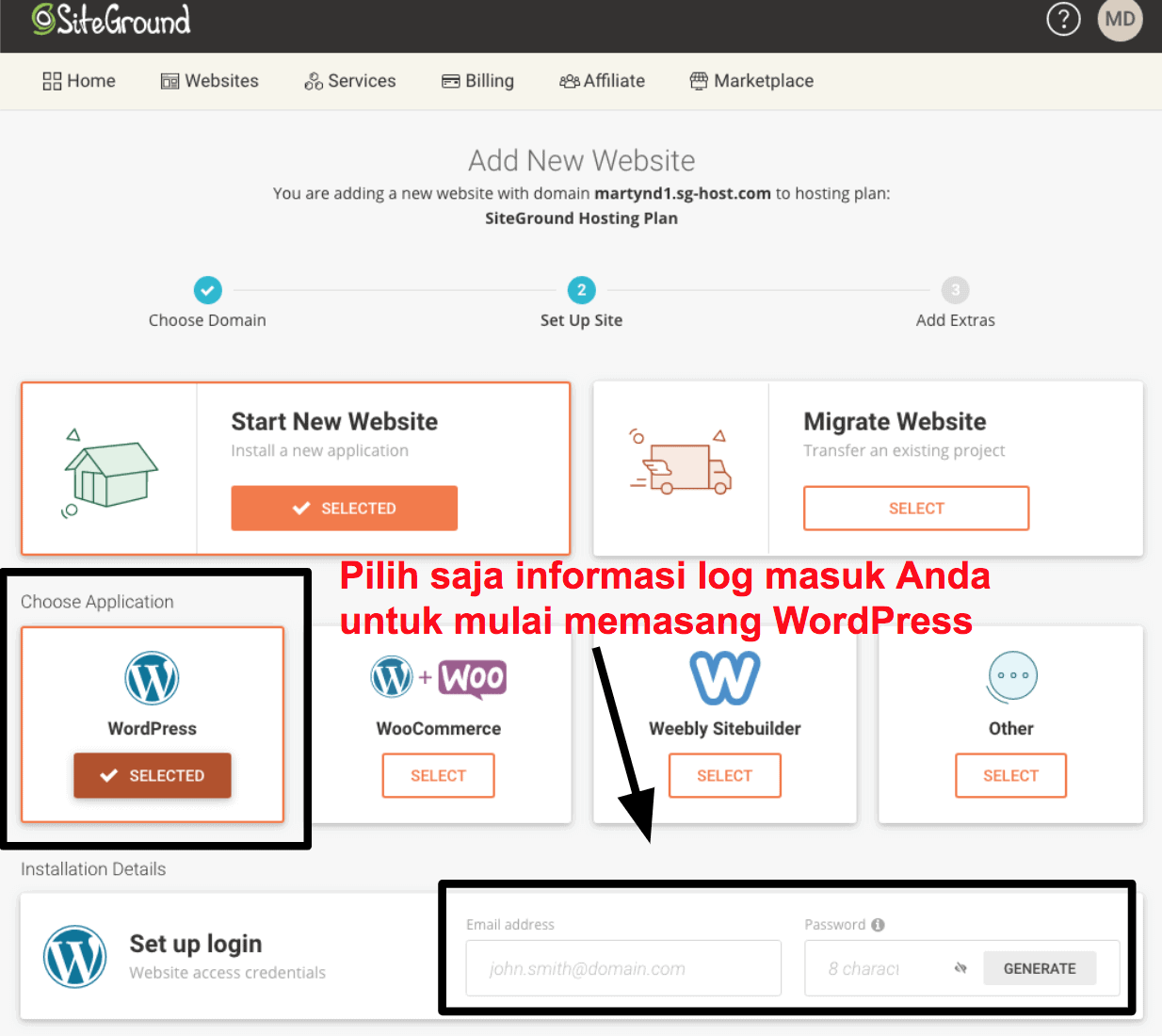 Sebagian besar penginstal WordPress akan mirip dengan yang dari SiteGround ini4. Akses WordPress melalui dasbor hosting Anda
Bagaimana persisnya Anda mengakses WordPress berbeda-beda tergantung pada hosting web Anda. Namun, dalam kebanyakan kasus, Anda akan menemukan opsi untuk mengelola situs web WordPress Anda di dasbor hosting Anda.
Saya mendemonstrasikan ini menggunakan SiteGround. Dalam tangkapan layar di bawah ini, Anda bisa melihat adanya tombol masuk secara otomatis untuk dasbor situs web WordPress saya. Host lain mungkin membuat Anda mengetikkan nama pengguna dan kata sandi WordPress Anda untuk masuk.
Sebagian besar penginstal WordPress akan mirip dengan yang dari SiteGround ini4. Akses WordPress melalui dasbor hosting Anda
Bagaimana persisnya Anda mengakses WordPress berbeda-beda tergantung pada hosting web Anda. Namun, dalam kebanyakan kasus, Anda akan menemukan opsi untuk mengelola situs web WordPress Anda di dasbor hosting Anda.
Saya mendemonstrasikan ini menggunakan SiteGround. Dalam tangkapan layar di bawah ini, Anda bisa melihat adanya tombol masuk secara otomatis untuk dasbor situs web WordPress saya. Host lain mungkin membuat Anda mengetikkan nama pengguna dan kata sandi WordPress Anda untuk masuk.
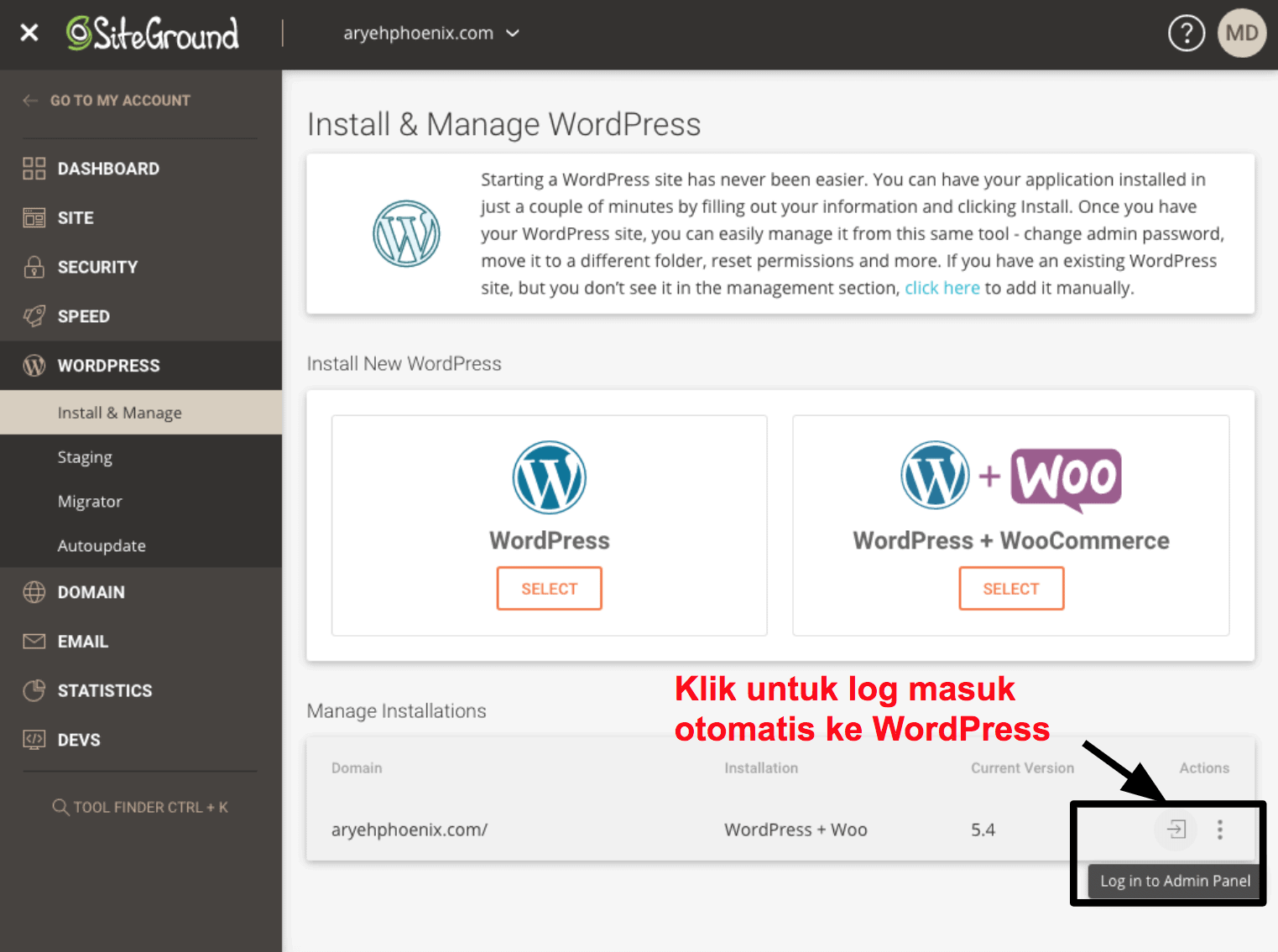 SiteGround menyediakan opsi log masuk satu klik untuk dasbor WordPress AndaJika Anda pertama kali menggunakan WordPress, dasbor ini mungkin tampak sedikit membuat kewalahan, tetapi jangan panik, ini sebenarnya cukup mudah dinavigasi. Di bawah ini tangkapan layar dari dasbor dengan semua elemen penting yang diberikan label untuk Anda.
SiteGround menyediakan opsi log masuk satu klik untuk dasbor WordPress AndaJika Anda pertama kali menggunakan WordPress, dasbor ini mungkin tampak sedikit membuat kewalahan, tetapi jangan panik, ini sebenarnya cukup mudah dinavigasi. Di bawah ini tangkapan layar dari dasbor dengan semua elemen penting yang diberikan label untuk Anda.
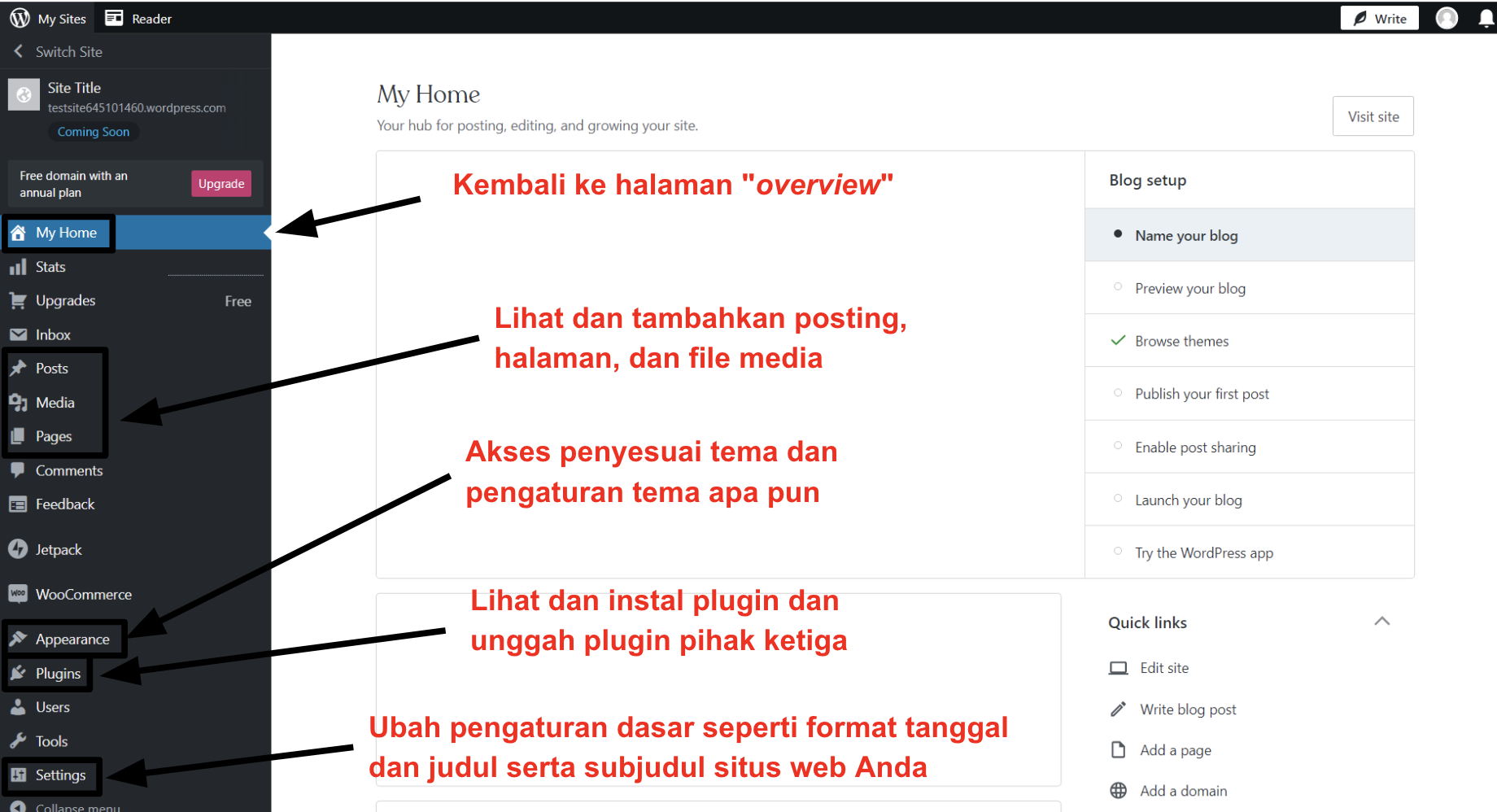 Dasbor WordPress mudah dipergunakan setelah Anda mengetahui tata letaknya!WordPress menggunakan beberapa jargon yang berbeda dari pembangun situs web, jadi untuk memudahkan segala sesuatunya, berikut ikhtisar singkat berbagai bagian dasbor WordPress:
Dasbor WordPress mudah dipergunakan setelah Anda mengetahui tata letaknya!WordPress menggunakan beberapa jargon yang berbeda dari pembangun situs web, jadi untuk memudahkan segala sesuatunya, berikut ikhtisar singkat berbagai bagian dasbor WordPress:
| Elemen WordPress | Apa Fungsinya? | Ekuivalen dengan Pembangun Situs Web |
| Posting | Lihat, edit, dan tambah posting baru ke situs web Anda (lihat selengkapnya di bawah ini tentang posting dan halaman) | Blog |
| Media | Lihat, edit, dan unggah gambar baru dan jenis media lain (misalnya video) | Galeri |
| Halaman | Lihat, edit, dan tambahkan halaman baru ke situs web Anda | Halaman |
| Pemasang tema | Melihat tema yang ada, mencari tema gratis dari stok WordPress, dan menambahkan tema dari pihak ketiga | Templat |
| Penyesuaian | Menyesuaikan warna situs web, jenis huruf, tata letak, dan banyak lagi (tergantung pada tema), dengan pratinjau langsung tentang bagaimana penampakannya setelah Anda ubah. | Desain |
| Pengaturan tema | Tidak semua tema mencakup bagian ini, tetapi tema premium cenderung mempunyai jumlah pengaturan lebih banyak yang tidak tersedia dalam tampilan penyesuaian biasa. | N/A |
| Pengaya | Lihat dan aktivasi/nonaktifkan pengaya yang ada, mencari dan memasang pengaya dari Stok WordPress, dan mengunggah tema pihak ketiga. | Aplikasi |
| Pengaturan | Mengubah pengaturan dasar seperti judul/sub judul situs, format tanggal, dan tautan permalink (struktur URL untuk halaman dan posting). | Pengaturan |
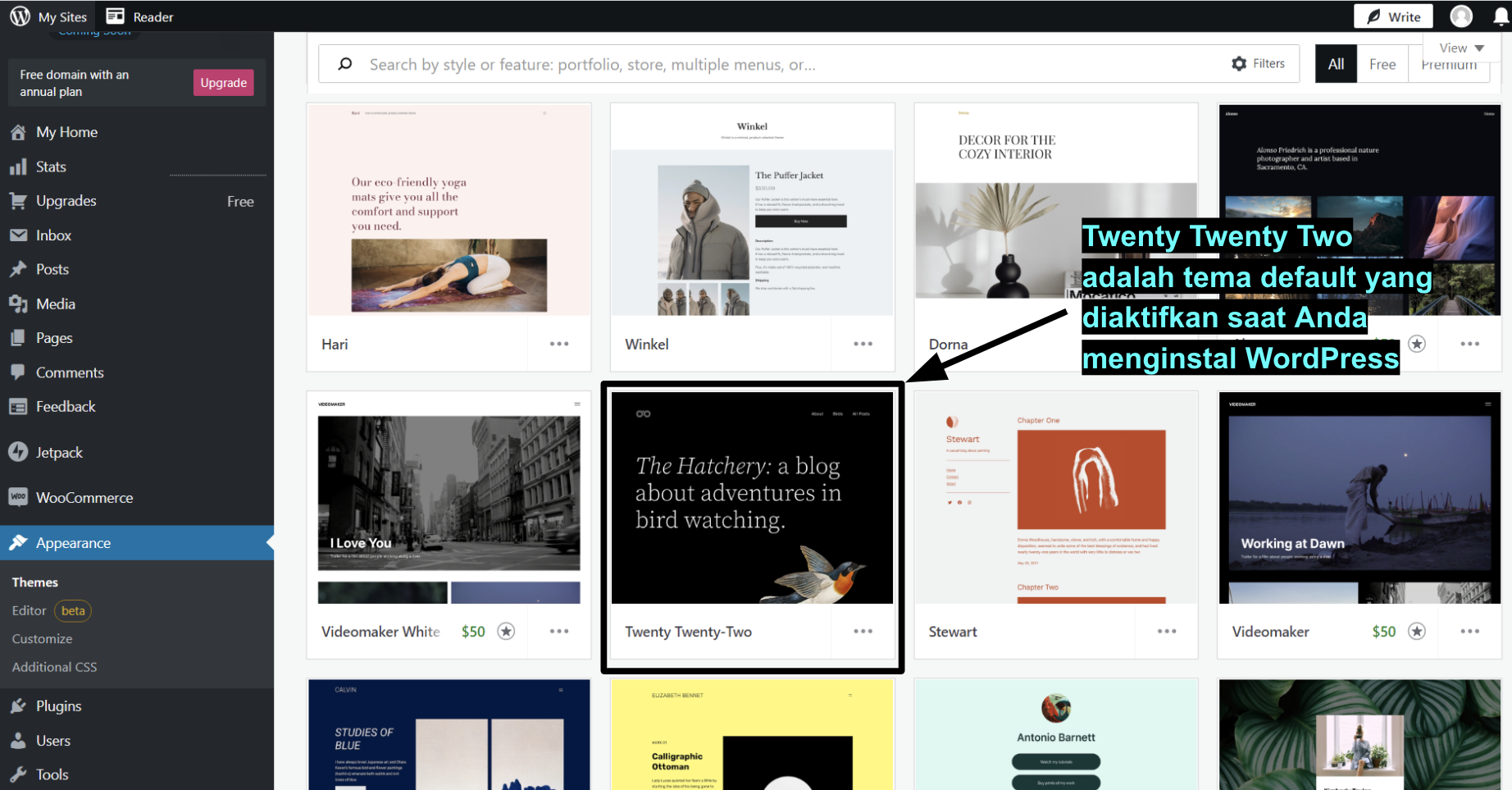 Dalam panel tema, lihat semua tema yang sudah Anda instalTema baku WordPress cukup mendasar, jadi Anda mungkin ingin menggunakan tema yang lain. Untungnya, penginstal tema WordPress membuatnya sangat mudah. Anda dapat mencari repositori tema WordPress untuk menemukan dan menginstal salah satu dari ribuan tema gratis yang tersedia dalam sekejap. Anda bahkan dapat menginstal beberapa tema dan menggunakan kustomisasi untuk melihat tampilannya di situs web Anda sebelum mengaktifkannya.
Dalam panel tema, lihat semua tema yang sudah Anda instalTema baku WordPress cukup mendasar, jadi Anda mungkin ingin menggunakan tema yang lain. Untungnya, penginstal tema WordPress membuatnya sangat mudah. Anda dapat mencari repositori tema WordPress untuk menemukan dan menginstal salah satu dari ribuan tema gratis yang tersedia dalam sekejap. Anda bahkan dapat menginstal beberapa tema dan menggunakan kustomisasi untuk melihat tampilannya di situs web Anda sebelum mengaktifkannya.
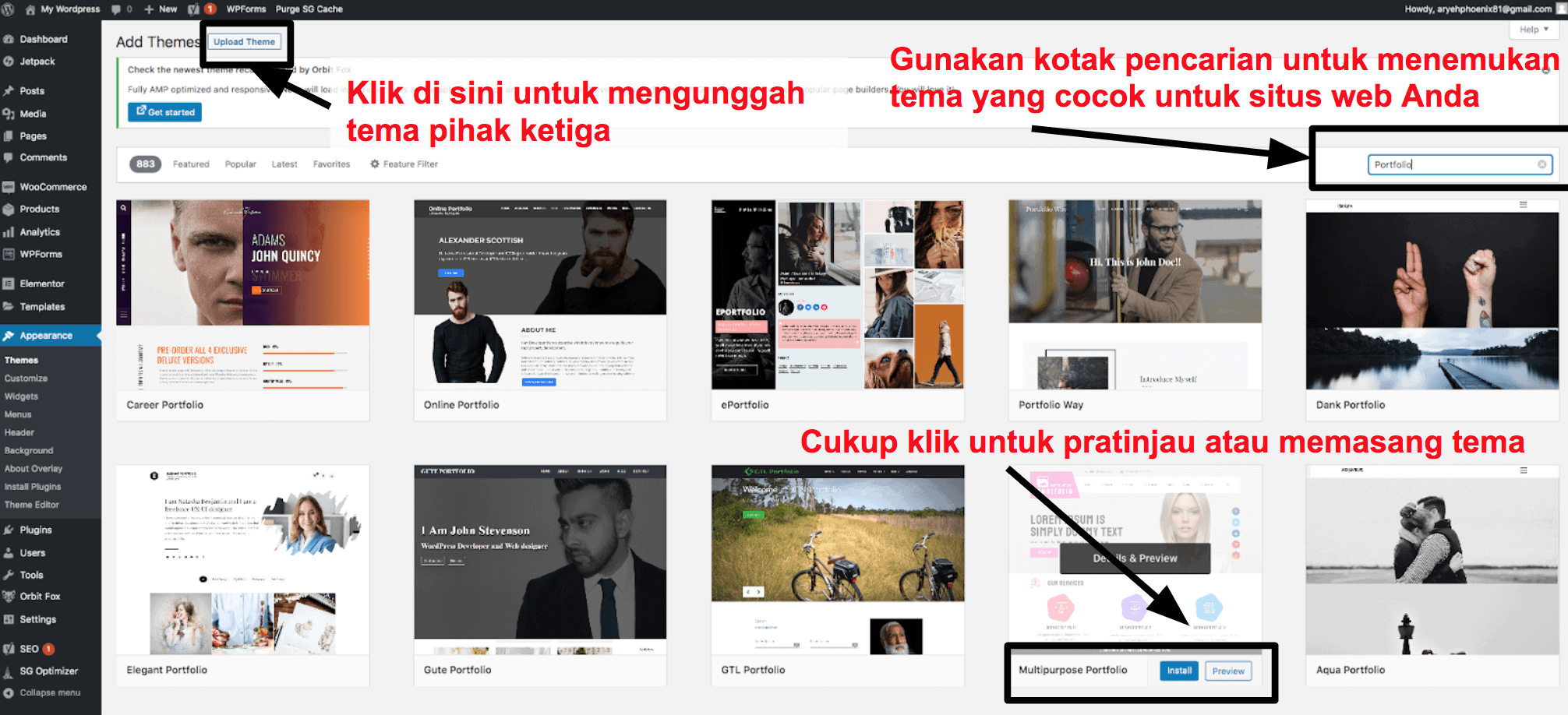 Mencari, memasang, dan mengaktifkan tema gratis dari stok WordPressSelain dari tema gratis yang ditawarkan oleh WordPress, Anda bisa membeli tema premium dari penyedia tema pihak ketiga seperti TemplateMonster and ThemeForest.
6. Tambahkan pengaya (plugin)
Pengaya serupa dengan aplikasi yang ditawarkan oleh pembangun situs web, mereka menambahkan fitur ekstra ke situs web Anda yang tidak disertakan dalam WordPress. Misalnya, Anda bisa memasang pengaya untuk membuat formulir kontak (misalnya NinjaForms) atau membangun toko online menggunakan WooCommerce. Kemungkinannya adalah, jika Anda dapat memikirkan sebuah fitur, ada plugin untuk itu, dari SEO hingga membuat portofolio online.
Mencari, memasang, dan mengaktifkan tema gratis dari stok WordPressSelain dari tema gratis yang ditawarkan oleh WordPress, Anda bisa membeli tema premium dari penyedia tema pihak ketiga seperti TemplateMonster and ThemeForest.
6. Tambahkan pengaya (plugin)
Pengaya serupa dengan aplikasi yang ditawarkan oleh pembangun situs web, mereka menambahkan fitur ekstra ke situs web Anda yang tidak disertakan dalam WordPress. Misalnya, Anda bisa memasang pengaya untuk membuat formulir kontak (misalnya NinjaForms) atau membangun toko online menggunakan WooCommerce. Kemungkinannya adalah, jika Anda dapat memikirkan sebuah fitur, ada plugin untuk itu, dari SEO hingga membuat portofolio online.
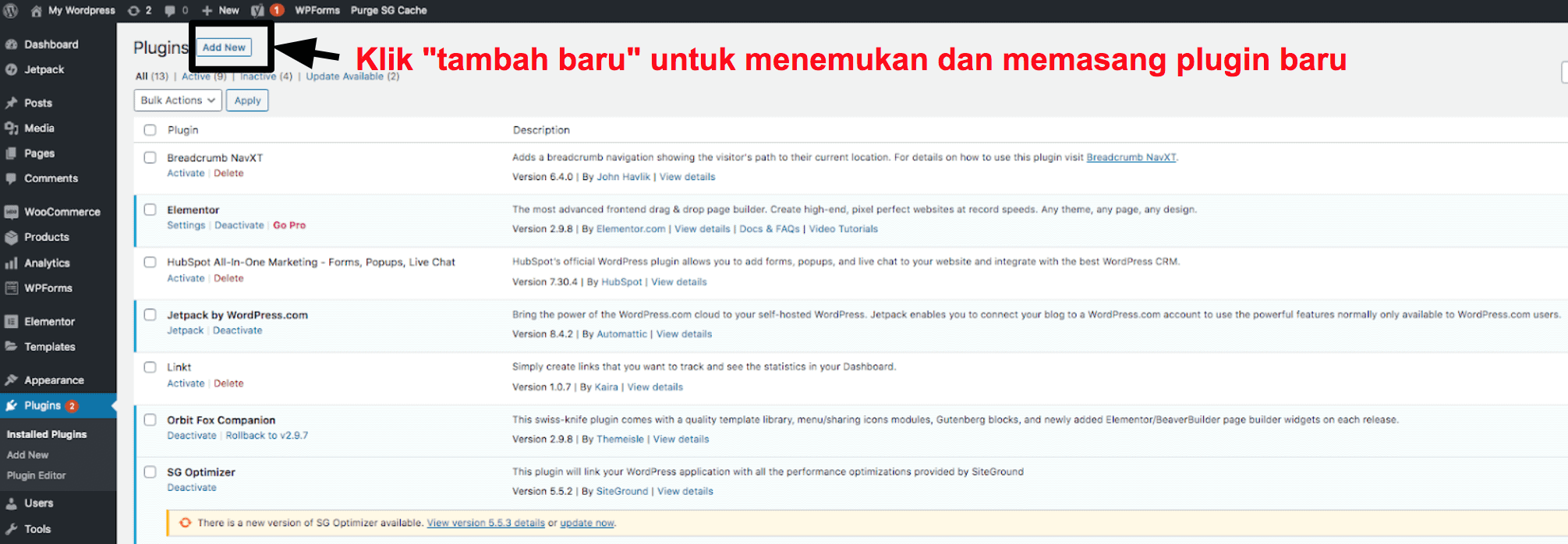 Anda bahkan dapat menginstal beberapaGunakan kotak pencarian untuk membantu Anda menemukan pengaya yang Anda perlukan. Di sana, Anda bisa mencari tahu lebih lengkap tentang masing-masing pengaya, termasuk apakah kompatibel dengan versi WordPress Anda, fitur apa yang dimiliki, dan apa kata pengguna lain tentang pengaya itu.
Anda bahkan dapat menginstal beberapaGunakan kotak pencarian untuk membantu Anda menemukan pengaya yang Anda perlukan. Di sana, Anda bisa mencari tahu lebih lengkap tentang masing-masing pengaya, termasuk apakah kompatibel dengan versi WordPress Anda, fitur apa yang dimiliki, dan apa kata pengguna lain tentang pengaya itu.
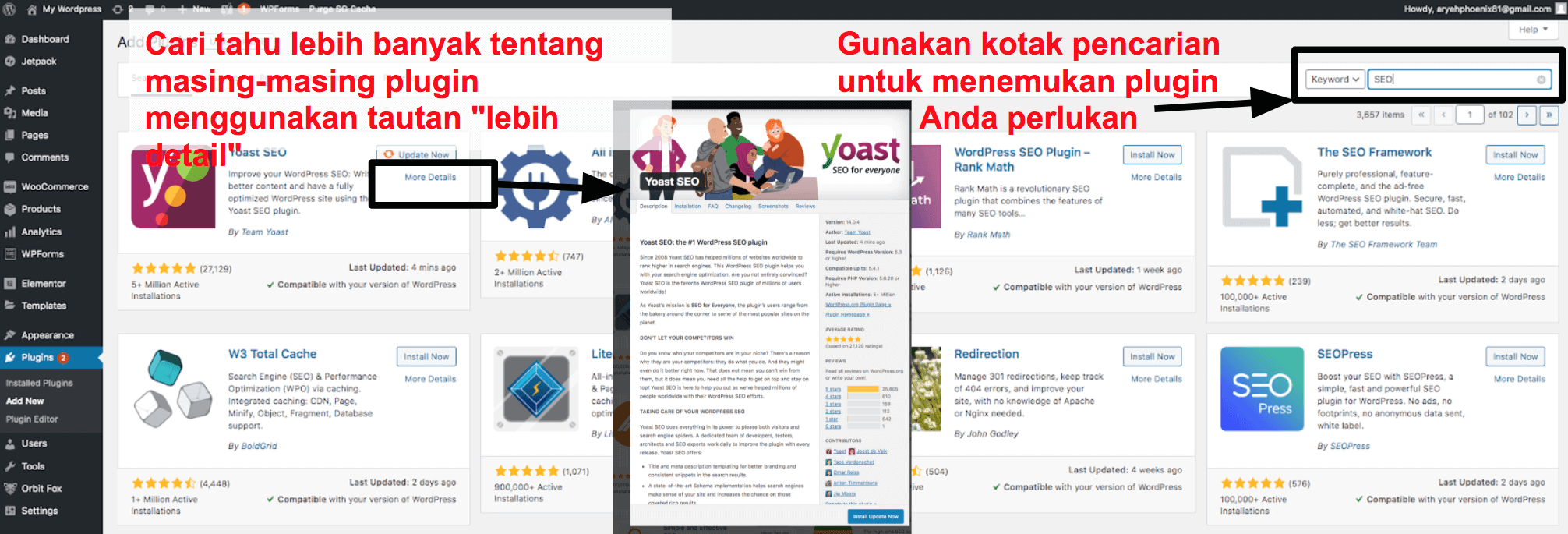 Temukan dan pasang dengan mudah pengaya di WordPressHanya perlu satu klik untuk menginstal plugin, tetapi plugin Anda hanya akan berfungsi di situs web Anda ketika Anda telah mengklik tombol “activate” di panel plugin.
7. Membuat posting (artikel) pertama Anda
Salah satu pertanyaan yang paling sering saya ajukan tentang WordPress adalah berkenaan dengan perbedaan antara halaman dan posting. Pada intinya, halaman merupakan konten statis – dengan kata lain, konten pada situs web Anda yang tidak berubah atau tidak terlalu sering berubah, seperti halaman Tentang Kami. Posting lebih dinamis – mereka muncul pada halaman ‘blog’ atau halaman kategori dari situs web Anda. Perbedaan utama antara halaman dan posting adalah bagaimana WordPress menampilkannya pada situs.
Editor untuk membuat artikel/ posting dan halaman sama persis, jadi proses untuk pembuatan halaman dan posting adalah identik. Pada tangkapan layar di bawah ini, Anda bisa melihat kalau ketika Anda klik pada panel “post” di dasbor, Anda akan melihat daftar posting Anda yang sudah ada (beberapa tema dilengkapi dengan konten “demo”), dengan tombol Add New di bagian atas.
Temukan dan pasang dengan mudah pengaya di WordPressHanya perlu satu klik untuk menginstal plugin, tetapi plugin Anda hanya akan berfungsi di situs web Anda ketika Anda telah mengklik tombol “activate” di panel plugin.
7. Membuat posting (artikel) pertama Anda
Salah satu pertanyaan yang paling sering saya ajukan tentang WordPress adalah berkenaan dengan perbedaan antara halaman dan posting. Pada intinya, halaman merupakan konten statis – dengan kata lain, konten pada situs web Anda yang tidak berubah atau tidak terlalu sering berubah, seperti halaman Tentang Kami. Posting lebih dinamis – mereka muncul pada halaman ‘blog’ atau halaman kategori dari situs web Anda. Perbedaan utama antara halaman dan posting adalah bagaimana WordPress menampilkannya pada situs.
Editor untuk membuat artikel/ posting dan halaman sama persis, jadi proses untuk pembuatan halaman dan posting adalah identik. Pada tangkapan layar di bawah ini, Anda bisa melihat kalau ketika Anda klik pada panel “post” di dasbor, Anda akan melihat daftar posting Anda yang sudah ada (beberapa tema dilengkapi dengan konten “demo”), dengan tombol Add New di bagian atas.
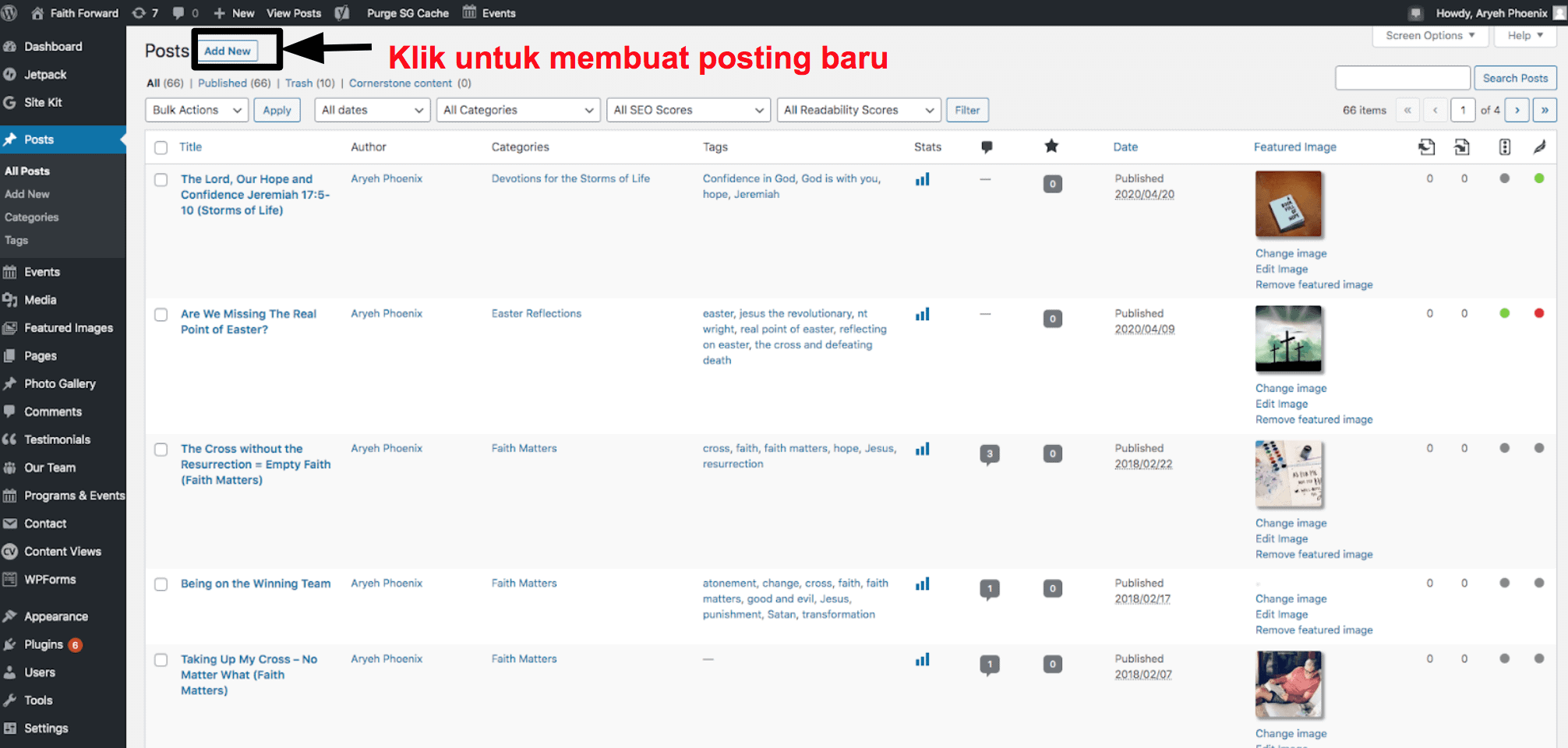 Panel posting di WordPressMengklik tombol Add New akan membawa Anda ke editor. Editor default WordPress dulunya cukup mendasar, tetapi versi Gutenberg yang diperkenalkan dengan WordPress 5.0, bersama dengan fitur-fitur baru 6.0, memberi Anda lebih banyak fleksibilitas. Gutenberg menggunakan “block” untuk membuat posting dan halaman, ditambah lagi dengan tata letak (kolom), bagian, dan wadahnya (kontainer).
Anda dapat menambahkan lebih banyak blok ke editor Gutenberg dengan menggunakan plugin gratis, atau bahkan mengubah cara Anda mengedit situs Anda dengan plugin pembuatan situs pihak ketiga.
Panel posting di WordPressMengklik tombol Add New akan membawa Anda ke editor. Editor default WordPress dulunya cukup mendasar, tetapi versi Gutenberg yang diperkenalkan dengan WordPress 5.0, bersama dengan fitur-fitur baru 6.0, memberi Anda lebih banyak fleksibilitas. Gutenberg menggunakan “block” untuk membuat posting dan halaman, ditambah lagi dengan tata letak (kolom), bagian, dan wadahnya (kontainer).
Anda dapat menambahkan lebih banyak blok ke editor Gutenberg dengan menggunakan plugin gratis, atau bahkan mengubah cara Anda mengedit situs Anda dengan plugin pembuatan situs pihak ketiga.
 Pengaya blok Gutenberg menambah dan memperluas fitur editor WordPressJenis blok yang termasuk dalam editor Gutenberg baku mencakup:
Pengaya blok Gutenberg menambah dan memperluas fitur editor WordPressJenis blok yang termasuk dalam editor Gutenberg baku mencakup:
- Paragraf
- Judul
- Kuotasi
- Gambar
- Daftar
- Gambar sampul
- Galeri
- Peraga/ penampil slide
- Tabel
- Tombol
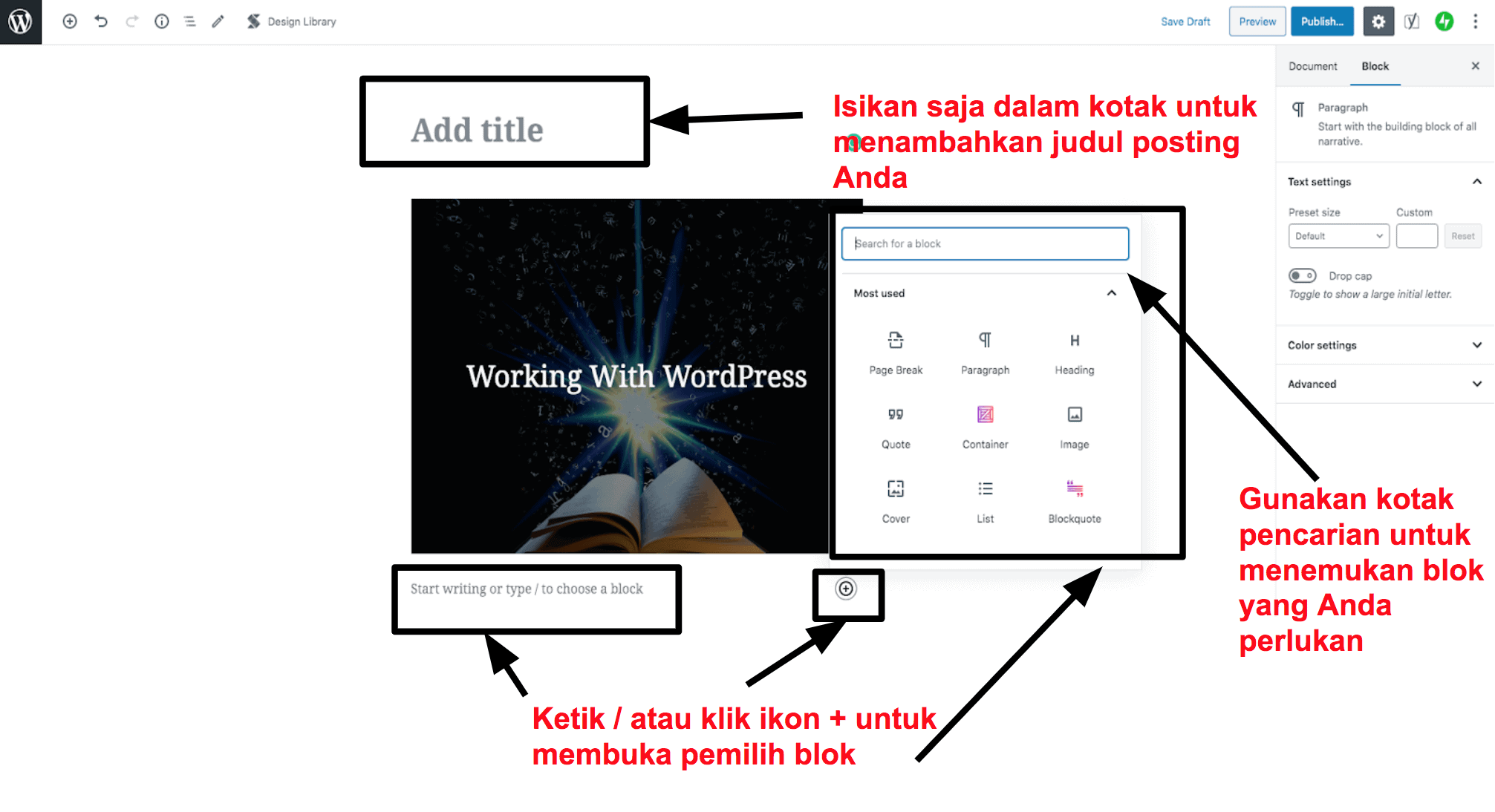 Editor posting dan halaman di WordPress8. Publikasikan situs Anda
Tidak seperti pembangun situs web (seperti Wix), WordPress tidak mempunyai tombol khusus Publish untuk seluruh situs web Anda. Segera setelah membuat situs web WordPress Anda, saat itu juga online di internet. Namun, ada tiga tempat di mana Anda akan menemukan tombol Publish di WordPress.
Yaitu:
Editor posting dan halaman di WordPress8. Publikasikan situs Anda
Tidak seperti pembangun situs web (seperti Wix), WordPress tidak mempunyai tombol khusus Publish untuk seluruh situs web Anda. Segera setelah membuat situs web WordPress Anda, saat itu juga online di internet. Namun, ada tiga tempat di mana Anda akan menemukan tombol Publish di WordPress.
Yaitu:
- Dalam kustomisasi, di sini Anda melihat tombol di bagian paling atas panel tempat menyimpan perubahan dan membawa penyesuaian Anda untuk langsung online.
- Pada bagian kanan atas dari setiap posting baru yang Anda buat. Sampai Anda menekan publikasi, posting hanya berupa konsep dan tidak akan terlihat. Jika Anda kemudian kembali melakukan pengeditan, Anda perlu klik update untuk menjadikan perubahan Anda online.
- Pada bagian kanan atas dari setiap halaman baru yang Anda buat. Seperti halnya dengan posting, konten hanya berupa konsep sampai Anda publikasikan, dan ketika melakukan pengeditan Anda perlu klik update, kalau tidak perubahan tidak akan disimpan.
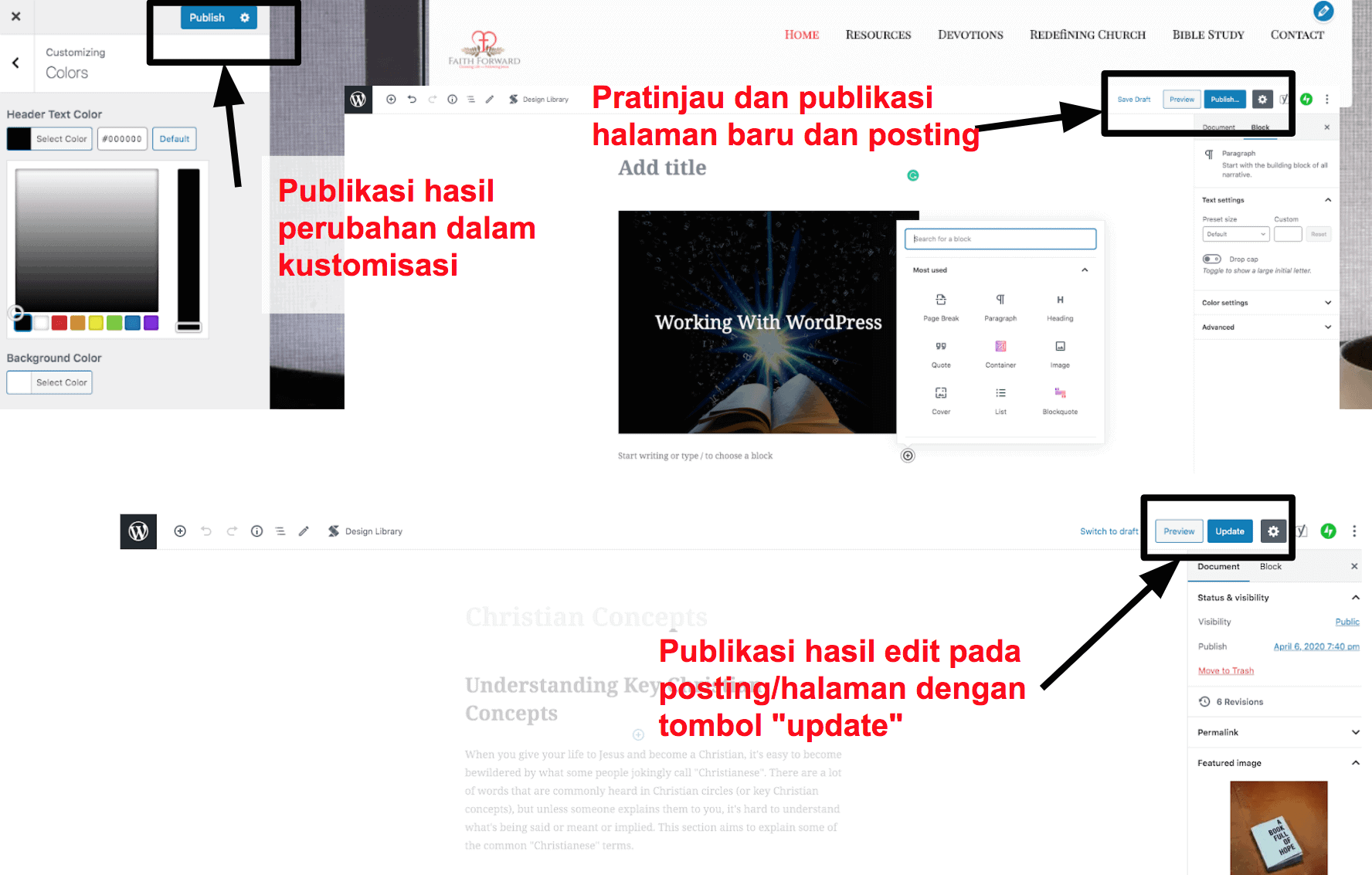 Ada tiga area tempat Anda harus mengklik publish di WordPress
Ada tiga area tempat Anda harus mengklik publish di WordPress
Pertimbangkan untuk Membelanjakan $5 pada Pengembang Web dan Menghemat Waktu dan rasa Frustrasi
Bila Anda tidak punya waktu atau tidak ingin berurusan dengan segala masalah yang mungkin terjadi ketika membangun situs web WordPress, maka rekrut jasa profesional untuk membangun (dan barangkali, mengelola) situs web Anda bisa jadi suatu pilihan yang lebih baik. Merekrut pengembang pasti terdengar mahal, tetapi karena makin bersinarnya Fiverr, Anda tidak harus menguras isi kocek kecil. Saya langsung saja melakukan pencarian cepat di Fiverr untuk pembuatan situs web lengkap WordPress dan ternyata banyak sekali desainer situs web profesional menawarkan untuk membangun situs web Anda dengan harga murah sampai hanya $5!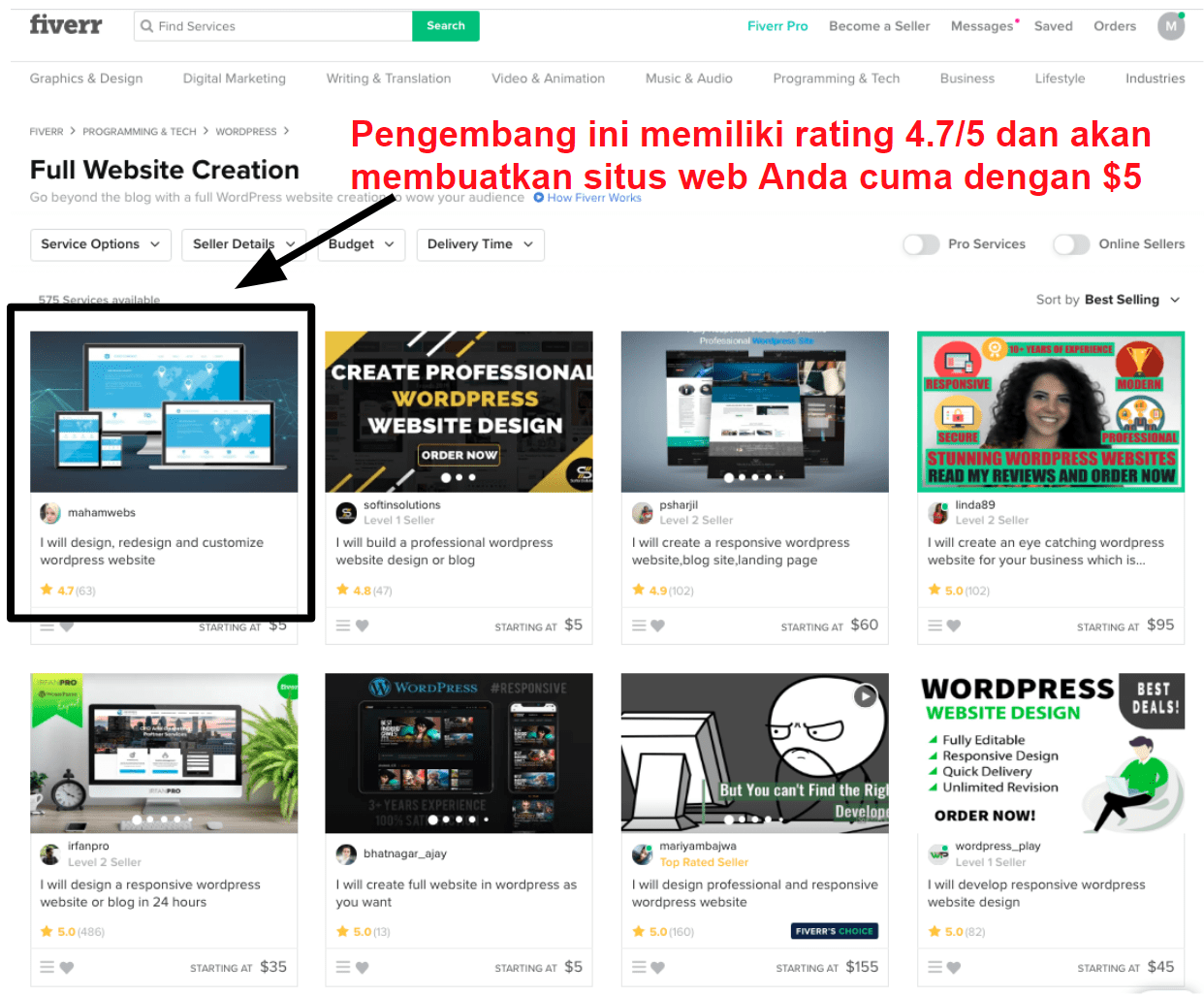 Pengembang situs berharga murah di Fiverr cuma $5 sajaSalah satu yang terbaik menyangkut Fiverr adalah Anda bisa menelusuri contoh-contoh hasil karya desainer untuk mendapatkan gambaran apakah mereka tepat untuk jenis situs web yang Anda inginkan. Selain itu, di Fiverr Anda dilindungi sepenuhnya karena Fiverr tidak merilis pembayaran Anda kepada pekerja lepas sampai Anda merasa puas dengan hasil kerja mereka.
Pengembang situs berharga murah di Fiverr cuma $5 sajaSalah satu yang terbaik menyangkut Fiverr adalah Anda bisa menelusuri contoh-contoh hasil karya desainer untuk mendapatkan gambaran apakah mereka tepat untuk jenis situs web yang Anda inginkan. Selain itu, di Fiverr Anda dilindungi sepenuhnya karena Fiverr tidak merilis pembayaran Anda kepada pekerja lepas sampai Anda merasa puas dengan hasil kerja mereka.
Pertanyaan Umum WordPress
Apakah WordPress gratis?
Secara teknis, ya. Platformnya sendiri 100% gratis, tetapi Anda harus membayar untuk hosting web dan nama domain (klik di sini untuk melihat daftar hosting web terbaikdi 2024). Jika Anda menginginkan tema atau pengaya premium dari penjual pihak ketiga, Anda juga harus membayar untuk itu.Bisakah saya membangun sendiri situs WordPress saya?
Ya, Anda bisa membangun situs web WordPress tanpa merekrut pengembang – tetapi jika Anda masih baru pada dunia pembangunan situs web, Anda mungkin akan merasa menggunakan Wix jauh lebih mudah (dan lebih cepat). WordPress lebih kompleks dan kemungkinan lebih besar mengacaukan situs web Anda ketika membuat perubahan pada pengaturan atau memasang pengaya/ plugin yang mengalami konflik dengan pengaya lainnya.Merekrut pengembang untuk situs web WordPress Anda tidak semahal kedengarannya! Sebenarnya Anda bisa menemukan pengembang yang sesuai dengan berapa pun anggaran Anda di Fiverr.
Apakah perbedaan antara WordPress.com dan WordPress.org?
Perbedaan utama antara WordPress.com dan WordPress.org adalah dalam hal bagaimana mereka di-hosting. Pada WordPress.com, Anda tidak perlu membayar hosting secara terpisah tetapi Anda perlu meningkatkan ke salah satu paket tertinggi (Bisnis atau e-Niaga) untuk menggunakan pengaya dan mengunggah tema dari penyedia pihak ketiga.WordPress.org adalah hosting mandiri, jadi Anda membayar untuk hosting secara terpisah. Dengan versi ini Anda mempunyai kontrol penuh dan kebebasan dan harga akhirnya jauh lebih murah daripada WordPress.com.
Manakah yang lebih baik, Wix atau WordPress?
Wix dan WordPress, keduanya mempunyai keunggulan dan kekurangan. Wix lebih bersahabat bagi pemula tetapi harganya bisa lebih mahal daripada membeli paket hosting dan membangun situs Anda dengan WordPress.WordPress memberikan banyak fleksibilitas dan lebih banyak opsi untuk mengembangkan situs Anda dari waktu ke waktu, tetapi ini bisa lebih sulit untuk dipelajari dan ada kemungkinan lebih banyak lagi yang salah menggunakannya. Misalnya, plugin yang tidak kompatibel dapat menyebabkan situs web Anda berhenti bekerja.
Apakah saya perlu paket hosting khusus untuk WordPress, atau cukup paket hosting dasar saja?
Anda tidak memerlukanpaket hosting khusus untuk WordPress, karena WordPress akan bekerja pada paket hosting berbagi pakai mana pun yang mempunyai penginstal satu klik. Namun, ada keuntungan yang pasti dengan memilih paket hosting khusus WordPress.Paket hosting khusus WordPress bisa terkelola atau tidak terkelola. Pada paket tidak terkelola, hosting Anda kurang lebih sama seperti hosting dasar, tetapi situs web Anda akan dihosting pada peladen yang dioptimalkan untuk WordPress dan mungkin Anda mendapatkan akses ke beberapa pengaya optimalisasi.
Hosting WordPress terkelola merupakan versi bebas kerepotan, karena hosting Anda menangani berbagai hal seperti pembaruan, perbaikan keamanan (tergantung pada hosting), dan pencadangan (backup), sehingga Anda bisa memusatkan perhatian pada pembangunan situs web Anda. Lihat daftar kami tentang penyedia hosting WordPress terkelola terbaik di 2024.
Bawa Situs Web Anda ke Level Berikutnya
Sekarang Anda sudah membangun situs web Anda, kini saatnya untuk menarik perhatian. Dari pengalaman saya, Anda tidak pernah sepenuhnya selesai membangun situs web, karena Anda selalu bisa tetap memperbaruinya, mengubah berbagai hal dan menjadikannya lebih baik. Anda ingin orang-orang mulai mengunjungi situs web Anda sesegera mungkin. Untungnya, ada beberapa hal yang dapat dilakukan untuk menumbuhkan audiens dan memberikan pengalaman yang lebih baik kepada pengunjung situs Anda.Mendesain logo
Anda tidak perlu punya logo sebelum mulai membangun situs web Anda, tetapi logo memang menjadikan situs web terlihat lebih profesional dan bisa membantu membangun merek Anda.
Logo Anda bercerita banyak tentang Anda, jadi, penting menyisihkan waktu Anda untuk mendapatkan logo yang tepat. Perlu juga mempertimbangkan dengan seksama pada tren desain – misalnya, pernahkah Anda berpikir tentang pengaruh skema warna pada pengunjung target Anda? Baca selengkapnya tentang statistik logo terbaru dari daftar Fortune 500 untuk mendalami lebih jauh lagi.
Ada dua cara Anda untuk mendapatkan logo – dan harga keduanya terjangkau. Sebenarnya, rekan saya pernah menguji semau layanan desain logo utama guna mendapatkan logo baru untuk Website Planet. Untuk membaca semua eksperimennya dan melihat siapa pemenangnya, baca perbandingan lengkap kami tentang layanan desain logo terbaik.
1. Lakukan Sendiri dengan Pembuat Logo Online
Metode kerjakan sendiri (DIY) mungkin kedengarannya cara paling murah mendapatkan logo – tetapi bukan begitu masalahnya. Kebanyakan pembuat logo online gratis untuk dicoba, tetapi Anda harus membayar untuk mengunduh dan menggunakan logo Anda. Ada beberapa pembuat logo gratis di internet, tetapi semuanya terlalu biasa dan saya tidak menyarankan untuk menggunakannya. Anda juga harus mengecek untuk melihat manakah dari pembuat logo yang memiliki kemampuan menampilkan logo dalam bahasa Indonesia.
Dari semua pembuat logo DIY, favorit saya adalah Wix Logo Maker. Alat ini menggunakan AI (kecerdasan buatan) untuk menghasilkan banyak sekali gagasan logo berdasarkan pada preferensi pribadi Anda. Ketika menemukan desain yang Anda sukai, Anda dapat menyesuaikan segalanya, mulai dari huruf hingga skema warna. Bahkan Anda dapat mengunduh gratis versi resolusi rendah dari logo Anda sehingga Anda dapat melihat bagaimana kelihatannya di situs web dan media sosial sebelum Anda membelinya.
2. Merekrut profesional
Merekrut seorang desainer logo mungkin terdengar mahal – tetapi di Fiverr, Anda bisa mendapatkan logo yang dirancang secara profesional secara murah meriah cuma $5. Sebagian besar desainer logo di Fiverr menampilkan contoh logo hasil kreasi mereka, memudahkan untuk menemukan seseorang yang menawarkan gaya seperti yang Anda cari. Kami sudah menguji sendiri desainer logo di Fiverr dan kami benar-benar terkesan dengan kualitas hasil akhir logonya.
Selain dari logo, Anda juga akan perlu membuat sebuah favicon – ini adalah sebuah gambar kecil yang biasanya Anda lihat di tab peramban di sebelah nama situs web dan di dalam penanda Anda. Anda dapar membuat favicon dalam beberapa detik dengan alat generator favicon kami yang dahsyat.
Mengoptimalkan Situs Anda
Sekalipun Anda membangun sebuah situs web yang sangat menakjubkan, itu tidak akan langsung muncul di halaman pertama hasil pencarian mesin pencari (SERPs) tanpa melakukan optimalisasi. Mengoptimalkan situs web Anda menyangkut juga search engine optimization (SEO=optimalisasi mesin pencari), menganalisis lalu lintas Anda, dan memahami apa yang dicari pengunjung Anda. Untuk urusan SEO, ada beberapa peralatan bagus yang dapat Anda pakai guna memudahkan proses optimalisasi. Salah satu alat terbaik dari yang lain adalah SEMrush (coba baca Panduan untuk SEMrush kami untuk mengetahui selengkapnya), tetapi masih ada pilihan lain sekiranya SEMrush melampaui anggaran Anda. Kami telah mengulas beberapa Peralatan SEO terbaik untuk membantu Anda memilih yang paling tepat. Membuat konten yang tepat untuk situs web Anda mungkin tampak seperti sebuah tantangan, tetapi menggunakan alat analisis untuk mencari tahu lebih banyak tentang pengunjung Anda (di mana tinggalnya, usianya, jenis kelaminnya, dan lain-lain), jadi Anda bisa menyesuaikan konten Anda dengan lebih baik. Baca Panduan untuk Google Analytics kami untuk melihat bagaimana memanfaatkan secara maksimal alat-alat analisis. Anda juga bisa menggunakan alat seperti Answer the Public untuk mencari tahu apa yang tren dicari orang. Coba lihat Panduan untuk Answer the Public kami untuk mencari tahu selengkapnya tentang ini.Perbanyak Pengunjung Anda dengan Pemasaran Email
Pemasaran email atau email marketing merupakan salah satu cara terbaik untuk meningkatkan pengunjung Anda – dan banyak sekali alat yang membantu agar upaya pemasaran Anda sukses. Pemasaran email mempunyai kemampuan untuk mengembangkan bisnis Anda dengan cepat. Juga, memiliki tingkat click-through rate (CTR) yang tinggi, hingga 100x lebih baik daripada saluran media sosial seperti Twitter. Anda bisa menggunakan pemasaran email untuk menawarkan diskon dan promosi kepada pelanggan, mendorong mereka menyebarkan bisnis Anda dengan yang lain, dan memberikan sumber daya gratis supaya pengunjung mendaftar pada milis Anda. Agar mendapatkan yang terbaik dari pemasaran email, Anda perlu memikirkan tentang frekuensi email Anda, menggunakan email otomatis, dan apa yang hendak dimasukkan dalam milis Anda. Untuk saran dan kiat lebih lanjut, coba lihat koleksi statistik pemasaran email paling penting. Kami sudah menguji dan mengulas platform pemasaran email terbaik. Tidak sempat membaca berkas ulasan? Jangan khawatir, berikut ikhtisar singkat solusi pemasaran email favorit kami.- ActiveCampaign – Ini adalah layanan pemasaran email dengan fitur paling lengkap di pasar. Ini adalah pemimpin industri untuk otomatisasi, ada 880+ integrasi, dan memiliki editor drag-and-drop terbaik yang telah kami uji. Dengan begitu banyak fitur, ada sedikit kurva pembelajaran tetapi dengan basis pengetahuan dan tim pendukung yang besar, ini pasti sepadan dengan waktu Anda.
- Sendinblue – Menawarkan alat pemasaran SMS serta pemasaran email, solusi Sendinblue cukup terjangkau dan mudah digunakan. Bahkan pemasaran email ini memiliki paket gratis. Anda bisa membuat email otomatis, menambahkan aliran kerja, dan menggunakan opsi untuk “mengirim di waktu paling baik”.
- AWeber – Menyajikan pembangun kampanye seret dan lepas, AWeber memberikan segala yang Anda perlukan untuk pemasaran email yang sukses. Ini sangat ramah pemula tetapi masih memiliki fitur yang lebih kompleks, seperti fungsi uji terpisah dan dapat terhubung ke lebih dari 5000 aplikasi dengan Zapier.
- Constant Contact – Dengan ratusan templat email untuk dipilih dan coba gratis 30 hari (60 hari jika Anda berada di AS), Constant Contact menjadi pilihan top kami untuk pemasaran email. Solusi ini sangat cocok untuk pembuatan email otomatis, dan benar-benar mudah digunakan, artinya Anda bisa langsung mulai.
- Benchmark Email – Mendukung banyak bahasa, Benchmark Email merupakan pilihan top jika bahasa asli Anda bukan Bahasa Inggris. Benchmark Email juga mempunyai paket gratis yang memungkinkan Anda mengirim hingga 3.500 email per bulan. Benchmark Email cocok untuk pemula tetapi memiliki alat yang lebih canggih yang dapat Anda gunakan saat Anda semakin akrab dengan platform.
- GetResponse – Lebih dari sekadar platform pemasaran email, GetResponse merupakan platform dengan multifungsi yang menyatukan pemasaran, manajemen hubungan pelanggan (CRM), dan fitur webinar. Ada juga uji coba gratis 30 hari.
Akhir Kata
Wah! Banyak sekali informasi yang sudah kita kupas. Untuk menyimpulkan, berikut ini beberapa informasi penting untuk diambil dari panduan membangun situs web Anda ini:- Pembangun Situs Web merupakan batu pijakan yang bagus kalau Anda sorang pemula. Wix adalah salah satu dari yang paling fleksibel dari yang lain, memungkinkan Anda mengawalinya dari yang dasar dan kemudian menambahkan aplikasi yang lebih canggih.
- Seringkali WordPress dipandang sebagai lebih sukar daripada pembangun situs web, akan tetapi memberikan lebih banyak kebebasan berkreasi. Platform ini juga solusi lebih murah dalam mengusung situs web Anda untuk online, dengan tersedianya paket hosting situs web yang jauh lebih murah.
- Jika Anda tidak punya waktu membangun situs web Anda sendiri, Anda dapat merekrut pengembang di Fiverr dengan biaya semurah $5. Siapa bilang bekerja dengan pengembang web harus menjebol anggaran Anda?
- Publikasi situs web Anda bukanlah akhir dari semua proses. Anda bisa terus mengoptimalkan dan mempromosikan situs web Anda dengan perangkat untuk SEO, analitis, dan pemasaran.


